GA-G41MT-S2. Manual do Usuário
|
|
|
- Wilson Palhares Ventura
- 8 Há anos
- Visualizações:
Transcrição
1 GA-G41MT-S2 Placa mãe soquete LGA775 para família de processadores Intel Core /família de processadores Intel Pentium /família de processadores Intel Celeron Manual do Usuário Rev MB-G41MTS2-1301R
2 Motherboard GA-G41MT-S2 Oct. 1, 2010 Motherboard GA-G41MT-S2 Oct. 1, 2010
3 Direitos rais 2010 GIGA-BYTE TECHNOLOGY CO., Todos os direitos reservados. As marcas registradas mencionadas neste manual são legalmente registradas por seus respectivos proprietários. Aviso legal As informações neste manual são protegidas por leis de direitos autorais e são de propriedade da GIGABYTE. A GIGABYTE pode fazer alterações às especificações e atributos deste manual sem aviso prévio. Nenhuma parte deste manual pode ser reproduzida, copiada, traduzida ou publicada de qualquer forma ou através de quaisquer meios sem permissão prévia por escrito da GIGABYTE. Para auxiliar no uso deste produto, leia o Manual do Usuário com atenção. Para informações relacionadas ao produto, verifique nosso website em: br.gigabyte.com Identificando a revisão de sua placa-mãe O número da revisão em sua placa-mãe tem essa aparência: "REV: X.X." Por exemplo, "REV: 1.0" significa que a revisão da placa-mãe é 1.0. Verifique a revisão de sua placa-mãe antes de atualizar o BIOS e os drivers da placa-mãe, ou quando procurar informações técnicas. Exemplo:
4 Sumário Layout da placa mãe GA-G41MT-S2...5 Capítulo 1 Instalação do Hardware Precauções para Instalação Especificações do Produto Instalação da CPU e o cooler da CPU Instalação da CPU Instalação da Memória Configuração de Memória em Dual Channel Instalando uma placa de expansão Conectores Painel Traseiro Conectores Internos Capítulo 2 Configuração BIOS Tela de Inicialização O Menu principal MB Intelligent Tweaker(M.I.T.) Standard CMOS Features (Recursos Padrão CMOS) Advanced BIOS Features (Atributos avançados BIOS) Advanced Chipset Features (Recursos Avançados de Chipset) Integrated Peripherals Power Management Setup PnP/PCI Configurations (Configurações PnP/PCI) PC Health Status Load Fail-Safe Defaults Load Optimized Defaults (Carregar padrões otimizados) Set Supervisor/User Password (Ajustar senha de supervisor/usuário) Save & Exit Setup (Salvar & sair da configuração) Exit Without Saving (Sair sem salvar) Capítulo 3 Instalação de drivers Instalação de drivers do Chipset Declarações regulamentares...38 Termos de Garantia
5 Layout da placa mãe GA-G41MT-S2 KB_MS ATX_12V CPU_FAN COMA LGA775 VGA R_USB ATX USB_LAN ÁUDIO F_AUDIO Intel G41 GA-G41MT-S2 Atheros AR8151 PCIEX1_1 BATTERY CLR_CMOS B_BIOS M_BIOS DDR3_1 DDR3_2 F_PANEL PCIEX16 ite IT8718 PCIEX1_2 CODEC PCI Intel ICH7 SATA2_3 LPT SYS_FAN F_USB2 SATA2_2 SATA2_1 F_USB1 SATA2_0 Conteúdo da embalagem Placa mãe GA-G41MT-S2 Dois cabos SATA Espelho do Painel Traseiro Disco de drivers da placa-mãe Manual do Usuário O conteúdo da caixa acima é apenas para referência. Os itens reais dependerão do pacote de produto que obtiver
6 Capítulo 1 Instalação do Hardware 1-1 Precauções para Instalação A placa mãe contém varios componentes e circuitos eletrônicos delicados que podem ser danificados como um resultado de descarga eletrostática (ESD). Antes da instalação leia atentamente o manual do usuário e siga esses procedimentos: Antes da instalação, não remova nem viole o adesivo com o número de série da placa mãe ou o adesivo da garantia provida pelo seu fornecedor. Tais adesivos são requeridos para a validação da garantia. Sempre desligue a energia AC desconectando o cabo de energia da tomada antes de instalar ou de remover a placa mãe ou outros componentes de hardware. Ao conectar componentes de hardware nos conectores internos da placa mãe certifique-se que estejam conectados firmemente e de maneira segura. Ao manusear a placa mãe evite tocar nos condutores de metal ou conectores. É aconselhável usar uma pulseira de descarga eletrostática (ESD) ao manusear componentes eletrônicos tais como a placa mãe, CPU ou memória. Caso não possua pulseira ESD, mantenha as mãos secas e toque um objeto de metal primeiramente para eliminar a eletricidade estática. Antes da instalação dos componentes eletrônicos, coloque-os sobre um tapete anti- estático ou em um local protegido de eletricidade estática. Antes de desconectar o cabo de energia da placa mãe, verifique se a energia está desligada. Antes de ligar a energia, verifique se a voltagem da fonte de alimentação está de acordo com o padrão local de voltagem. Antes de utilizar o produto, verifique se todos os cabos e conectores de energia do seus componentes de hardware estão conectados. Para evitar danos à placa mãe, não permita que parafusos entrem em contato com os circuitos da placa mãe ou seus componentes. Certifique-se de não deixar para trás parafusos ou componentes de metal colocados na placa mãe ou dentro da gabinete do computador. Não coloque o computador em uma superfície desigual. Não coloque o computador em ambiente com alta temperatura. Ligar a energia do computador durante o processo de instalação pode resultar em danos aos componentes do sistema assim como risco físico ao usuário. Se você não estiver certo de qualquer etapa do processo de instalação ou encontrar problemas relacionados ao uso do produto, consulte um técnico especializado. Instalação do Hardware - 6 -
7 1-2 Especificações do Produto CPU Barramento Lateral Frontal Chipset Memória Suporte para um processador Intel 2 Extreme/ Intel Core 2 proecessadores Quad /Intel Core 2 proecessadores Duo / processador Intel Pentium / processador Intel Celeron no pacote LGA775 (Vá ao website da GIGABYTE para a lista recente de CPUs suportadas.) L2 cache varia com a CPU FSB 1333/1066/800 MHz Gráficos Onboard Áudio Ponte Norte: Intel G41 Express Chipset Ponte Sul: Intel ICH7 2 soquetes x 1,5V DDR3 DIMM suportando até 4 GB de memória de sistema Arquitetura de memória com Dual Channel Suporte para módulos de memória DDR3 1066/800 MHz (Vá ao website da GIGABYTE para a lista de módulos e velocidades de memórias suportadas.) Integrado no North Bridge: - 1 porta D-Sub VIA VT1708S codec Áudio de Alta Definição Configuração de áudio de 2/4/5.1/7.1 canais * Para configurar áudio de 7.1 canais, é preciso conectar o conector de áudio de alta definição do gabinete na placa-mãe, e habilitar o recurso de áudio de múltiplos canais através do driver de áudio. LAN 1 Chip Atheros AR8151 (10/100/1000 Mbit) Slots de Expansão Interface de Armazenamento USB Conectores Internos 1 Slot PCI Express x16, execução a x16 2 Slots PCI Express x1 1 Slot PCI Ponte Sul: - 4 conectores SATA 3Gb/s que suportam até 4 dispositivos SATA 3Gb/s Ponte Sul: - Até 8 USB 2.0/1.1 portas (4 no painel traseiro, 4 via cabo plugado aos conectores internos USB) 1 conector principal de energia x 24-pinos ATX 1 conector principal de energia x 4-pinos ATX 12V 4 conectores SATA 3Gb/s 1 conector da ventoinha da CPU 1 ventoinha do sistema 1 conector painel frontal 1 conector painel áudio frontal 2 conectores USB 2.0/1.1 1 porta paralela 1 jumper limpar CMOS -7- Instalação do Hardware
8 Conectores Painel Traseiro 1 porta PS/2 para teclado 1 porta PS/2 para mouse 1 porta serial 1 porta D-Sub 4 portas USB 2.0/1.1 1 porta RJ-45 3 x entradas de áudio (Line In/Line Out/Microfone) E/S ite IT8718 Monitor de Hardware Detecção de voltagem do sistema Detecção de temperatura do sistema/cpu Detecção de velocidade da ventoinha do sistema/cpu Alerta de superaquecimento do CPU Aviso de falha da ventoinha do sistema/cpu Controle de velocidade da ventoinha do CPU BIOS 2 x 8 Mbit flash Use de AWARD BIOS licenciado Suporte para DualBIOS PnP 1.0a, DMI 2.0, SM BIOS 2.4, ACPI 1.0b Suporte Suporte para Q-Flash Suporte para Xpress BIOS Rescue Suporte para Centro de Download Suporte para Xpress Install Suporte para Xpress Recovery2 Suporte para EasyTune Características Únicas * A função de controle da velocidade depende da ventoinha da CPU instalada. * As funções disponíveis no EasyTune podem diferir dependendo do modelo da placa mãe. Suporte para Easy Energy Saver (Fácil economia de energia) * Devido a limitação do hardware, você deve instalar Intel CoreTM 2 Extreme/ CoreTM 2 Quad/ CoreTM 2 Duo/Pentium Dual-Core/Celeron Dual-Core/Celeron 400 Series CPU para habilitar suporte para o Easy Energy Saver. Software Agrupado Sistema Operacional Form Factor Suporte para Reparo de Tempo Suporte para On/Off Charge Suporte para Q-Share Norton Internet Security (versão OEM) Suporte para Microsoft Windows 7/Vista/XP Micro ATX Form Factor; 24,4cm x 19,4cm * A GIGABYTE se reserva ao direito de fazer qualquer alteração nas especificações do produto e informações relacionadas ao produto sem aviso prévio. Instalação do Hardware -8-
9 1-3 Instalação da CPU e o cooler da CPU Leia as seguintes orientações antes de começar a instalar a CPU: Certifique-se de que a placa-mãe suporta a CPU. (Vá ao site da GIGABYTE na internet para obter a lista mais recente de CPUs suportadas.) Sempre desligue o computador e desconecte o cabo de energia da tomada antes de instalar a CPU para a evitar danos ao hardware. Localize o pino 1 da CPU. A CPU não se encaixa se for direcionada incorretamente. (Ou localize as marcações em ambos os lados da CPU e os chanfros de alinhamento no soquete da CPU.) Aplique uma camada uniforme e fina de pasta térmica na superfície da CPU. Não ligue o computador caso o cooler da CPU não esteja instalado, caso contrário poderá ocorrer superaquecimento e danos à CPU. Ajuste a frequência principal da CPU de acordo com as especificações da mesma. Não é recomendado que a frequência de barramento do sistema seja ajustada além das especificações do hardware, já que não cumpre com as configurações recomendadas para os periféricos. Caso deseje ajustar a frequência além do padrão, faça isso considerando as especificações do seu hardware incluindo a CPU, placa de vídeo, memória, disco rígido, etc Instalação da CPU Localize os chanfros de alinhamento no soquete de CPU na placa mãe e as marcações na CPU. Soquete LGA775 CPU Chanfro de alinhamento Chanfro de alinhamento LGA775 CPU Canto do pino 1 no soquete da CPU Marca Marca Marcação em triângulo de Pino 1 na CPU Instalação do Hardware
10 1-4 Instalação da Memória Leia as seguintes orientações antes de começar a instalar a memória: Certifique-se de que a placa-mãe suporta a memória. Recomenda-se que memórias de mesma capacidade, marca, velocidade e chips sejam utilizadas. (Vá ao website da GIGABYTE para a lista de módulos e velocidades de memórias suportadas.) Antes de instalar ou remover os módulos de memória, certifique-se computador esteja desligado para prevenir danos ao hardware. Os módulos de memória possuem um desenho a prova de falhas. Um módulo de memória pode ser instalado em apenas uma direção. Caso não consiga inserí-lo, troque a direção Configuração de Memória em Dual Channel Esta placa mãe proporciona dois slots de memória DDR3 e suporta a tecnologia Dual Channel. Depois de instalar a memória, o BIOS automaticamente detecta as especificações e capacidade da memória. Habilitar o modo dual channel duplicará a largura de banda de memória. Os dois slots de memória DDR3 são divididos em dois canais e cada canal possui um slot de memória conforme o seguinte: Canal 0: DDR3_1 Canal 1: DDR3_2 DDR3_1 DDR3_2 Devido às limitações do chipset, leia as seguintes diretrizes antes de instalar a memória no modo Canal Duplo. 1. O modo Dual Channel não pode ser habilitado caso apenas um módulo de memória DDR3 seja instalado. 2. Quando habilitar o modo Dual Channel com dois módulos de memória, recomenda-se que memórias da mesma capacidade, marca, velocidade e chips sejam utilizadas. 1-5 Instalando uma placa de expansão Leia as seguintes orientações antes de começar a instalar a placa de expansão: Certifique-se que a placa mãe suporta a placa de expansão. Leia de forma detalhada o manual fornecido com a sua placa de expansão. Sempre desligue o computador e remova o cabo de energia da fonte antes de Instalar a placa de expansão para prevenir danos ao hardware. Instalação do Hardware
11 1-6 Conectores Painel Traseiro Porta para teclado PS/2 e para mouse PS/2 Use a porta superior (verde) para conectar a um mouse PS/2 e a porta inferior (roxa) para conectar a um teclado PS/2. Porta serial Use a porta serial para conectar dispositivos como mouse, modem ou outros periféricos. Porta D-Sub A porta D-Sub suporta um conector de 15-pinos D-Sub. Conecte um monitor que suporta conexão D-Sub a esta porta. Porta USB 2.0/1.1 A porta USB suporta a especificação USB 2.0/1.1. Use esta porta para dispositivos USB tais como teclado/mouse, impressora USB, flash drive USB e etc. Porta RJ-45 LAN A porta Gigabit Ethernet LAN proporciona conexão a Internet a uma taxa de transferência de até 1 Gbps. O seguinte descreve os estados dos LED s da porta LAN. LED de conexão/ velocidade Porta LAN LED de atividade LED de conexão/velocidade: Estado Descrição Laranja 1 Gbps de taxa de dados Verde 100 Mbps taxa de dados Desligado 10 Mbps taxa de dados LED de atividade: Estado Descrição Piscando Transmissão ou recepção de dados está ocorrendo Desligado Transmissão ou recepção de dados não está ocorrendo Conector de entrada (Azul) A linha padrão de entrada. Use este conector de áudio para dispositivos de entrada tais como drive optico, walkman, etc. Conector de saída (Verde) A linha padrão de saída. Use este conector de áudio para fones ou alto-falante de 2 canais. Este conector pode ser usado para conectar os alto-falantes frontais em uma configuração de áudio de 4/5.1 canais. Conector de entrada do microfone (Rosa) A linha padrão de entrada de microfone. Os microfones devem ser conectados nesta entrada. Para configurar áudio de 7.1 canais, é preciso conectar o conector de áudio de alta definição do gabinete na placa-mãe, e habilitar o recurso de áudio de múltiplos canais através do driver de áudio. Ao remover o cabo conectado ao painel traseiro, primeiramente retire o cabo do seu dispositivo e em seguida remova o mesmo da placa mãe. Ao remover o cabo, puxe o mesmo diretamente do conector. Não balance o cabo para evitar um possível curto Instalação do Hardware
12 1-7 Conectores Internos ) ATX_12V 7) F_AUDIO 2) ATX 8) F_USB1/F_USB2 3) CPU_FAN 9) LPT 4) SYS_FAN 10) CLR_CMOS 5) SATA2_0/1/2/3 11) BATTERY 6) F_PANEL Leia as seguintes orientações antes de conectar dispositivos externos: Primeiramente certifique-se que seus dispositivos combinam com os conectores que deseja conectar. Antes da instalação, tenha certeza de ter desligado os dispositivos e o computador. Desconecte o cabo de energia para prevenir danos aos dispositivos. Depois de instalar o dispositivo e antes de ligar o computador, certifique que o cabo do dispositivo tenha sido fixado de maneira segura ao conector na placa mãe. Instalação do Hardware
13 1/2) ATX_12V/ATX (2x2 12V Conector de energia e 2x12 Conector Principal de Energia) Com o uso do conector de energia, a fonte de alimentação pode fornecer energia estável suficiente para todos os componentes na placa mãe. Antes de conectar o conector de energia, primeiramente certifique-se que a fonte de energia está desligada e todos os dispositivos estão devidamente instalados. O conector de energia possui um desenho a prova de falhas. Conecte o cabo da fonte de alimentação ao conector de energia na orientação correta. O conector de energia de 12V fornece principalmente energia para a CPU. Caso o conector de energia de 12V não esteja conectado o computador não ligará. Para atender os requerimentos de expansão, é recomendado o uso de uma fonte de energia que suporte um alto consumo de energia (500W ou mais). Caso a fonte utilizada não proporcione energia suficiente, poderá resultar em um sistema instável ou incapaz de iniciar. Caso seja usada fonte de alimentação que não forneça a energia requerida, o resultado pode levar a um sistema não estável ou que não possa ser iniciado. 3 1 ATX_12V 4 2 ATX_12V: Pino Nº Definição 1 GND 2 GND 3 +12V 4 +12V 12 1 ATX ATX: Pino Nº Definição Pino Nº Definição 1 3,3V 13 3,3V 2 3,3V 14-12V 3 GND 15 GND 4 +5V 16 PS_ON (soft On/Off) 5 GND 17 GND 6 +5V 18 GND 7 GND 19 GND 8 Energia Boa 20-5V 9 5VSV (stabdby +5V) 21 +5V V 22 +5V V (Apenas para pino 23 +5V (Apenas para pino 2x12-ATX) 2x12-ATX) 12 3,3V (Apenas para pino 24 GND (Apenas para pino 2x12-ATX) 2x12-ATX) Instalação do Hardware
14 3/4) CPU_FAN/SYS_FAN (Conectores da ventoinha) A placa mãe possui um conector de ventoinha da CPU de 4 pinos (CPU_FAN) e um conector de ventoinha do sistema de 3 pinos (SYS_FAN). A maioria dos conectores de ventoinha possui um desenho de inserção infalível. Quando conectar um cabo de ventoinha, certifique-se de conectá-lo na orientação correta (o fio conector preto é o fio terra). A placa mãe suporta controle de velocidade da ventoinha da CPU, que requer o uso de uma ventoinha de CPU com suporte à controle de velocidade da mesma. Para melhor dissipação de calor, recomenda-se que a ventoinha do sistema seja instalada dentro do gabinete. CPU_FAN: Pino Nº CPU_FAN Definição GND +12V Sense Controle de Velocidade SYS_FAN: Pino Nº SYS_FAN Definição GND +12V Sense DEBUG PORT DEBUG Certifique-se de conectar os cabos de ventoinha aos conectores da ventoinha para evitar queport sua CPU e o sistema esquentem demais. O superaquecimento pode resultar em dano à CPUDEBUG ou o sistema pode travar. PORT Esses conectores de ventoinha não são blocos de jumper de configuração.debug Não coloque uma capa de jumper nos conectores. PORT 5) SATA2_0/1/2/3 (Conectores SATA 3Gb/s) Os conectores SATA estão em conformidade com o padrão SATA 3Gb/s e são compatíveis com o padrão SATA 1,5Gb/s. Cada conector SATA suporta um único dispositivo SATA. SATA2_3 7 1 SATA2_2 7 1 SATA2_ Pino Nº Definição GND TXP TXN GND RXN RXP GND SATA2_0 Conecte a extremidade com formato de L do cabo SATA no seu HD SATA. Instalação do Hardware
15 6) F_PANEL (Conector do Painel Frontal) Conecte o botão de alimentação, o botão de reinício, alto-falante e indicador de status do sistema no painel frontal do chassi para este conector, de acordo com as atribuições de pino abaixo. Preste atenção aos pinos positivo e negativo antes de conectar os cabos. Alto-falante Interruptor de energia LED de mensagem/ alimentação/descanso PW- PW+ MSG- MSG+ SPEAK- SPEAK+ PWR PWR+ CI+ CI- RES+ RES- HD- HD+ LED de energia Conector de intrusão do chassi Interruptor de reinicialização LED de atividade do disco rígido MSG/PWR (Mensagem/Energia/Descanso LED): Status do LED Conecta o indicador de status de energia no painel frontal do gabinete. O Sistema LED estará aceso quando o sistema estiver operando. O LED piscará quando S0 Ligado o sistema estiver em estado de descanso S1. O LED fica desligado quando S1 Piscando sistema está no estado de descanso S3/S4 ou desligado (S5). S3/S4/S5 Desligado PW (Interruptor de energia): Conecta o interruptor de energia ao painel frontal do gabinete. Você pode configurar o modo de desligar do seu sistema usando o interruptor de energia (consulte o Capítulo 2, "Setup do BIOS," "Configuração de gerenciamento de energia," para obter maiores informações). SPEAK (Alto-falante): Conecta o alto-falante no painel frontal do gabinete. O sistema relata o status de inicialização do sistema ao emitir um código sonoro. Um sinal curto será ouvido caso nenhum problema seja detectado na inicialização do sistema. Caso um problema seja detectado, o BIOS pode emitir sinais sonoros em padrões diferentes para indicar um problema. HD (LED de atividade do disco rígido) Conecta o LED de atividade do HD no painel frontal do gabinete. O LED fica ligado quando o HD está fazendo leitura ou escrevendo dados. RES (Interruptor de reinicialização): Conecta o interruptor de reinicialização no painel frontal do gabinete. Pressione o interruptor de reinicialização para reiniciar o computador caso o mesmo travar ou falhar na inicialização normal. CI (Conector de Intrusão do Chassi): Conecta o interruptor/sensor de intrusão do chassi que pode detectar se a tampa do chassi foi removida. Esta função requer um gabinete com sensor/interruptor de intrusão de chassi. DEBUG O desenho do painel frontal pode variar de acordo com o gabinete. Um módulo de painel frontal consiste principalmente do interruptor de energia, interruptor de reinicio, LED de energia, LED de atividade do HD, alto-falante, etc. Ao conectar o módulo do seu painel frontal do gabinete a este conector verifique se o alinhamento dos fios e a designação dos pinos combinam corretamente Instalação do Hardware
16 7) F_AUDIO (Conector de Áudio do Painel Frontal) O conector de áudio do painel frontal suporta áudio de alta definição Intel (HD) e áudio AC'97. Você pode conectar o módulo de áudio do painel frontal a este conector. Certifique-se que as designações dos fios do conector do módulo combinem com as designações de pino do conector da placa mãe. A conexão incorreta entre o conector do módulo e o conector da placa mãe fará com que o dispositivo não funcione ou até causar danos Para o painel frontal de áudio HD: Pino Nº Definição 1 MIC2_L 2 GND 3 MIC2_R 4 -ACZ_DET 5 LINE2_R 6 GND 7 FAUDIO_JD 8 Sem pino 9 LINE2_L 10 GND Para o painel frontal de áudio AC 97: Pino Nº Definição 1 MIC 2 GND 3 Energia MIC 4 NC 5 Saída (R) 6 NC 7 NC 8 Sem pino 9 Saída (L) 10 NC O conector de áudio do painel frontal por pré-definição suporta áudio HD. Os sinais de áudio estarão presentes tanto em conexões do painel frontal e traseiro simultaneamente. Alguns gabinetes fornecem módulo de áudio frontal com conectores separados em cada fio em vez de um plugue individual. Para maiores informações sobre a conexão do módulo frontal de áudio que possui designação diferente de cabos, entre em contato com o fabricante do gabinete. 8) F_USB1/F_USB2 (Conectores USB) Os conectores estão em conformidade com a especificação USB 2.0/1.1. Cada conector USB pode fornecer duas portas USB através de um suporte USB opcional. Para comprar o suporte USB opcional, contate o seu distribuidor local Pino Nº Definição 1 Energia (5V) 2 Energia (5V) 3 USB DX- 4 USB DY- 5 USB DX+ 6 USB DY+ 7 GND 8 GND 9 Sem pino 10 NC Não plugue o cabo do suporte IEEE 1394 (pinos 2x5) no conector USB. Antes de instalar o suporte USB, certifique-se de desligar seu computador e desconectar o cabo de alimentação da tomada para evitar danos ao suporte USB. Instalação do Hardware
17 9) LPT (Conector de porta paralela) O conector LPT pode fornecer uma porta paralela através do cabo da porta LPT opcional. Para comprar o cabo de porta LPT opcional, contate o seu distribuidor local Pino Nº Definição Pino Nº Definição 1 STB- 14 GND 2 AFD- 15 PD6 3 PD0 16 GND 4 ERR- 17 PD7 5 PD1 18 GND 6 INIT- 19 ACK- 7 PD2 20 GND 8 SLIN- 21 BUSY 9 PD3 22 GND 10 GND 23 PE 11 PD4 24 Sem pino 12 GND 25 SLCT 13 PD5 26 GND 10) CLR_CMOS (Jumper Limpar CMOS) Use este jumper para limpar os valores CMOS (ex: informação de data e configurações BIOS) e retorne os valores CMOS às predefinições de fábrica. Para limpar os valores de CMOS, coloque a capa do jumper nos dois pinos para causar curto temporário dos dois pinos ou use um objeto de metal como uma chave de fenda para tocar os dois pinos durante alguns segundos. Aberto: Normal Fechado: Limpar os valores de CMOS Sempre desligue o seu computador e desconecte o cabo de energia da tomada de energia antes de limpar os valores de CMOS. Depois de limpar os valores de CMOS e antes de ligar o seu computador, certifique-se de remover a capa do jumper. A falha em fazê-lo pode causar danos à placa mãe. Em seguida da reinicialização do sistema, vá até a configuração de BIOS para carregar os padrões de fábrica (selecione Load Optimized Defaults) ou configure manualmente os ajustes de BIOS (consulte o Capítulo 2, "Setup do BIOS,", para obter as configurações do BIOS) Instalação do Hardware
18 11) BATTERY A bateria fornece energia para manter os valores (tais como configurações BIOS, data, e informação de tempo) no CMOS quando o computador é desligado. Reponha a bateria quando a voltagem da bateria chegar a um nível baixo, ou os valores da CMOS podem não ser precisos ou podem ser perdidos. Os valores de CMOS podem ser limpos ao remover a bateria: 1. Desligue seu computador e desconecte o cabo de alimentação. 2. Retire a bateria delicadamente e deixe-a fora por volta de 1 minuto (Ou use um objeto metálico, tal como uma chave de fenda, para tocar nos terminais positivo e negativo do compartimento da bateria, fazendo um curto circuito por 5 segundos.) 3. Troque a bateria. 4. Conecte o cabo de alimentação e reinicie seu computador. Sempre desligue o seu computador e desconecte o cabo de energia antes de repor a bateria. Reponha a bateria com uma equivalente. Perigo de explosão caso a bateria seja trocada por um modelo incorreto. Entre em contato com o local de compra ou distribuidor local caso não consiga repor a bateria ou tenha dúvidas sobre o modelo da bateria. Ao instalar a bateria, repare na orientação do lado positivo (+) e o lado negativo (-) da bateria (o lado positivo deve ficar para cima). Baterias usadas devem ser controladas de acordo com os regulamentos ambientais locais. Instalação do Hardware
19 Capítulo 2 Configuração BIOS Para acessar o programa de Setup da BIOS, pressione a tecla <Delete> durante o POST quando a energia é ligada. Para ver opções de menu da Configuração BIOS mais avançadas, você pode pressionar <Ctrl> + <F1> no menu principal do programa de Setup do BIOS. Para atualizar o BIOS, use os utilitários GIGABYTE Q-Flash O Q-Flash permite o usuário rapidamente atualizar o BIOS ou realizar um back-up sem entrar no sistema é um utilitário baseado em Windows que procura e faz downloads da versão mais atual do BIOS a partir da Internet e atualiza o BIOS. Devido ao flash do BIOS ser potencialmente arriscado, se você não encontrar problemas utilizando a versão atual do BIOS, é recomendável que você não efetue o flash do BIOS. Para efetuar o flash do BIOS, faça-o com cuidado. O flash do BIOS inadequado pode resultar no mau funcionamento do sistema. É recomendado que as configurações padrão não sejam alteradas (a menos que você necessite) para prevenir instabilidade do sistema ou outros resultados inesperados. Alterar inadequadamente as configurações pode resultar em falha de inicialização do sistema. Se isto ocorrer, tente limpar os valores CMOS e reiniciar a placa aos valores padrão. (Consulte a seção "Carregar Padrões Otimizados" neste capítulo ou as instruções da bateria/limpar CMOS no Capítulo 1 sobre como limpar os valores CMOS.) 2-1 Tela de Inicialização As seguintes telas podem aparecer quando o computador reinicializa. Modelo da Placa-mãe Versão BIOS Award Modular BIOS v6.00pg, An Energy Star Ally Copyright (C) , Award Software, Inc. G41MT-S2 E10c.... Teclas de Função 2-2 O Menu principal Uma vez que você entra no programa de Setup da BIOS, o Menu principal (conforme mostrado abaixo) aparece na tela. Use as teclas de seta para mover dentre os itens e pressione <Enter> para aceitar ou entrar em um sub-menu. (Amostra de Versão BIOS: E10c) <DEL>: BIOS Setup <F9>: XpressRecovery2 <F12>: Boot Menu <End>: Qflash 09/20/2010-G41-ICH7-6A79PG0IC-00 CMOS Setup Utility-Copyright (C) Award Software MB Intelligent Tweaker(M.I.T.) Standard CMOS Features Advanced BIOS Features Advanced Chipset Features Integrated Peripherals Power Management Setup PnP/PCI Configurations PC Health Status Load Fail-Safe Defaults Load Optimized Defaults Set Supervisor Password Set User Password Save & Exit Setup Exit Without Saving ESC: Quit : Select Item F11: Save CMOS to BIOS F8: Q-Flash F10: Save & Exit Setup F12: Load CMOS from BIOS Change CPU's Clock & Voltage Setup do BIOS
20 Se você não encontrar as configurações que você deseja no Menu Principal ou em um submenu, pressione <Ctrl>+<F1> para acessar opções mais avançadas. Quando o sistema não está estável conforme usual, selecione o item Load Optimized Defaults para configurar o sistema em seus padrões. Os menus de Configuração BIOS descritos neste capítulo são apenas para referência e podem diferir conforme a versão BIOS. Funções das Teclas <F11> e <F12> (Apenas para o Menu Principal) F11: Salvar CMOS para BIOS Esta função permite que você salve as configurações BIOS atuais para um perfil. Você pode criar até 8 perfis (Perfil 1-8) e nomear cada perfil. Primeiro insira o nome do perfil (para apagar o nome de perfil padrão, use a tecla de ESPAÇO) e então pressione <Enter> para completar. F12: Load CMOS from BIOS Se seu sistema se tornar instável e você tiver carregado as configurações padrão BIOS, você pode utilizar esta função para carregar as configurações BIOS a partir de um perfil criado anteriormente, sem o argumento de re-configurar as configurações BIOS. Primeiro selecione o perfil que você deseja carregar, e então pressione <Enter> para completar. 2-3 MB Intelligent Tweaker(M.I.T.) CMOS Setup Utility-Copyright (C) Award Software MB Intelligent Tweaker(M.I.T.) Robust Graphics Booster [] CPU Clock Ratio (Note) [10X] Fine CPU Clock Ratio (Note) [+0.0] CPU Frequency 2.66GHz ( 266x10) ******** Clock Chip Control ******** >>>>> Standard Clock Control CPU Host Clock Control [Disabled] x CPU Host Frequency (Mhz) 266 PCI Express Frequency (Mhz) [] >>>>> Advanced Clock Control ******** DRAM Performance Control ******** Performance Enhance [Standard] (G)MCH Frequency Latch [] System Memory Multiplier (SPD) [] Memory Frequency (Mhz) DRAM Timing Selectable (SPD) [] >>>>> Standard Timing Control Item Help Menu Level : Move Enter: Select +/-/PU/PD: Value F10: Save ESC: Exit F1: General Help F5: Previous Values F6: Fail-Safe Defaults F7: Optimized Defaults (Nota) Este item aparece somente se instalar uma CPU que aceite este recurso. Setup do BIOS
21 CMOS Setup Utility-Copyright (C) Award Software MB Intelligent Tweaker(M.I.T.) x CAS Latency Time 9 x trcd 9 x trp 9 x tras 24 >>>>> Advanced Timing Control } Advanced Timing Control [Press Enter] ******** Mother Board Voltage Control ******** Voltage Types Normal Current >>> CPU CPU Vcore V [] CPU Termination 1.200V [] >>> DRAM DRAM Voltage 1.500V [] Item Help Menu Level : Move Enter: Select +/-/PU/PD: Value F10: Save ESC: Exit F1: General Help F5: Previous Values F6: Fail-Safe Defaults F7: Optimized Defaults Se o sistema funcionará ou não com estabilidade utilizando as configurações de overclock/ sobretensão dependerá de suas configurações gerais do sistema. Fazer overclock/sobretensão incorretamente pode resultar em danos à CPU, chipset ou memória e reduzir a vida útil destes componentes. Este tópico é apenas para usuários avançados e nós recomendamos que não sejam alteradas as configurações padrão para prevenir instabilidade do sistema ou outros resultados não esperados. (Alterar inadequadamente as configurações pode resultar em falha de inicialização do sistema. Se isto ocorrer, limpe os valores CMOS e retorne a placa aos valores padrão.) Robust Graphics Booster O Robust Graphics Booster (R.G.B.) ajuda a aprimorar o desempenho do chip e memória gráficos. permite que a BIOS automaticamente defina o modo R.G.B. com base nas configurações do sistema. As opções são: (padrão), Fast, Turbo. CPU Clock Ratio (Nota) Permite que você altere a taxa de clock para a CPU instalada. O item está presente só em CPU com clock destravado instalado. Fine CPU Clock Ratio (Nota) Permite que você aumente o alcance do clock em 0.5 para a CPU instalada. O item está presente só em CPU com clock destravado instalado. CPU Frequency Exibe a freqüência da CPU atual. ******** Clock Chip Control ******** >>>>> Standard Clock Control CPU Host Clock Control Habilita ou desabilita o controle do relógio da CPU host. Enabled permitirá que o item CPU Host Frequency abaixo seja configurável. Nota: Se o seu sistema falhar em reinicializar depois de fazer o overclock, aguarde 20 segundos para permitir a reinicialização automática do sistema ou remova os valores CMOS para retornar a placa aos valores predefinidos. (Padrão: Disabled) (Nota) Este item aparece somente se instalar uma CPU que aceite este recurso Setup do BIOS
22 ******** DRAM Performance Control ******** Performance Enhance Permite que o sistema opere em três diferentes níveis de desempenho. Standard Permite que o sistema opere em seu nível de desempenho básico. (Padrão) Turbo Permite que o sistema opere em seu bom nível de desempenho. Extreme Permite que o sistema opere em seu melhor nível de desempenho. (Nota) CPU Host Frequency (Mhz) Permite que você ajuste manualmente a frequência do host da CPU. A faixa ajustável é de 100 MHz a 1200 MHz. Este item é configurável apenas se a opção CPU Host Clock Control estiver habilitada. Importante: É altamente recomendado que a frequência da CPU esteja ajustada de acordo com as especificações da CPU. PCI Express Frequency(Mhz) Permite que você ajuste manualmente a frequência de clock PCIe. A faixa ajustável é de 90 MHz a 150 MHz. ajusta a frequência de clock PCIe ao padrão de 100 MHz. (Padrão: ) (G)MCH Frequency Latch Permite-lhe ajustar a freqüência do conjunto de chips na inicialização do sistema. As opções para ajustar o multiplicador de memória abaixo pode diferir de acordo com a freqüência fixada. As opções são: (padrão), 200MHz, 266MHz, 333MHz. System Memory Multiplier (SPD) Permite-lhe definir o multiplicador de memória do sistema. As opções são dependentes do FSB da CPU e as configurações (G)MCH Frequency Latch. ajusta o multiplicador de memória de acordo com os dados de memória SPD. (Padrão: ) Memory Frequency (Mhz) O primeiro valor de frequência de memória é a frequência operacional normal da memória sendo utilizada; o segundo é a frequência de memória é ajustado automaticamente de acordo com as configurações CPU Host Frequency (Mhz) e System Memory Multiplier. DRAM Timing Selectable (SPD) Manual permite que todos os itens decontrole de timing DRAM abaixo sejam configuráveis. As opções são: (padrão), Manual. >>>>> Standard Timing Control CAS Latency Time As opções são: (padrão), 4~11. trcd As opções são: (padrão), 1~15. trp As opções são: (padrão), 1~15. tras As opções são: (padrão), 1~63. >>>>> Advanced Timing Control Advanced Timing Control Este item aparece somente se você instalar uma CPU que aceite este recurso. Setup do BIOS
23 x trrd x twtr x twr x trfc x trtp x Command Rate (CMD) CMOS Setup Utility-Copyright (C) Award Software Advanced Timing Control Item Help Menu Level >>>>> Channel A } Channel A Timing Settings [Press Enter] } Channel A Driving Settings [Press Enter] >>>>> Channel B } Channel B Timing Settings [Press Enter] } Channel B Driving Settings [Press Enter] : Move Enter: Select +/-/PU/PD: Value F10: Save ESC: Exit F1: General Help F5: Previous Values F6: Fail-Safe Defaults F7: Optimized Defaults trrd As opções são: (padrão), 1~15. twtr As opções são: (padrão), 1~31. twr As opções são: (padrão), 1~31. trfc As opções são: (padrão), 1~255. trtp As opções são: (padrão), 1~15. Command Rate(CMD) As opções são: (padrão), 1~3. >>>>> Channel A/B Channel A/B Timing Settings x Static tread Value x trd Phase0 Adjustment x trd Phase1 Adjustment x trd Phase2 Adjustment x trd Phase3 Adjustment CMOS Setup Utility-Copyright (C) Award Software Channel A/B Timing Settings Item Help Menu Level x Trd2rd(Different Rank) x Twr2wr(Different Rank) x Twr2rd(Different Rank) x Trd2wr(Same/Diff Rank) x DIMM1 Clock Skew Control x DIMM2 Clock Skew Control x DDR Write Leveling x DDR Write Training : Move Enter: Select +/-/PU/PD: Value F10: Save ESC: Exit F1: General Help F5: Previous Values F6: Fail-Safe Defaults F7: Optimized Defaults Static tread Value As opções são: (padrão), 1~ Setup do BIOS
24 trd Phase0 Adjustment As opções são: (padrão), 0-Normal, 1-Advanced. trd Phase1 Adjustment As opções são: (padrão), 0-Normal, 1-Advanced. trd Phase2 Adjustment As opções são: (padrão), 0-Normal, 1-Advanced. trd Phase3 Adjustment As opções são: (padrão), 0-Normal, 1-Advanced. Trd2rd(Different Rank) As opções são: (padrão), 1~15. Twr2wr(Different Rank) As opções são: (padrão), 1~15. Twr2rd(Different Rank) As opções são: (padrão), 1~15. Trd2wr(Same/Diff Rank) As opções são: (padrão), 1~15. DIMM1 Clock Skew Control As opções são: (padrão), +800ps~-700ps. DIMM2 Clock Skew Control As opções são: (padrão), +800ps~-700ps. DDR Write Leveling Permite-lhe determinar se deve ou não fazer o ajuste fino dos parâmetros de memória para aprimorar a compatibilidade de memória. Deixa o BIOS decidir se deve ou não habilitar esta função. (Padrão) Enabled Habilita esta função para aprimorar a compatibilidade da memória. Disabled Desabilita esta função. DDR Write Training Permite-lhe determinar se deve ou não fazer o ajuste fino dos parâmetros de memória para aprimorar a compatibilidade de memória. Deixa o BIOS decidir se deve ou não habilitar esta função. (Padrão) Enabled Habilita esta função para aprimorar a compatibilidade da memória. Disabled Desabilita esta função. Channel A/B Driving Settings x Driving Strength Profile x Data Driving Pull-Up Level x Cmd Driving Pull-Up Level x Ctrl Driving Pull-Up Level x Clk Driving Pull-Up Level CMOS Setup Utility-Copyright (C) Award Software Channel A/B Driving Settings Item Help Menu Level x Data Driving Pull-Down Lev x Cmd Driving Pull-Down Lev x Ctrl Driving Pull-Down Lev x Clk Driving Pull-Down Lev : Move Enter: Select +/-/PU/PD: Value F10: Save ESC: Exit F1: General Help F5: Previous Values F6: Fail-Safe Defaults F7: Optimized Defaults Setup do BIOS
25 Driving Strength Profile As opções são: (padrão). Data Driving Pull-Up Level As opções são: (padrão), +8~-7. Cmd Driving Pull-Up Level As opções são: (padrão), +8~-7. Ctrl Driving Pull-Up Level As opções são: (padrão), +8~-7. Clk Driving Pull-Up Level As opções são: (padrão), +8~-7. Data Driving Pull-Down Lev As opções são: (padrão), +8~-7. Cmd Driving Pull-Down Lev As opções são: (padrão), +8~-7. Ctrl Driving Pull-Down Lev As opções são: (padrão), +8~-7. Clk Driving Pull-Down Lev As opções são: (padrão), +8~-7. ******** Mother Board Voltage Control ******** >>> CPU CPU Vcore O ajuste padrão é. CPU Termination O ajuste padrão é. >>> DRAM DRAM Voltage O ajuste padrão é Setup do BIOS
26 2-4 Standard CMOS Features (Recursos Padrão CMOS) CMOS Setup Utility-Copyright (C) Award Software Standard CMOS Features Date (mm:dd:yy) The, Sep Time (hh:mm:ss) 22:31:24 } IDE Channel 0 Master [None] } IDE Channel 0 Slave [None] } IDE Channel 1 Master [None] } IDE Channel 1 Slave [None] Item Help Menu Level Halt On Base Memory Extended Memory Total Memory [All, But Keyboard] 640K 988M 990M : Move Enter: Select +/-/PU/PD: Value F10: Save ESC: Exit F1: General Help F5: Previous Values F6: Fail-Safe Defaults F7: Optimized Defaults Date (mm:dd:yy) Ajuste a data do sistema. Time (hh:mm:ss) Ajuste o horário do sistema. IDE Channel 0, 1 Master/Slave IDE Channel 0/1 Master/Slave, Extended IDE Drive Configure seu dispositivo IDE/SATA utilizando um dos três métodos abaixo: Permita que o BIOS detecte automaticamente os dispositivos IDE/SATA durante o POST. (Padrão) None Se nenhum dispositivo IDE/SATA for utilizado, ajuste este item em None para que o sistema pule a detecção do dispositivo durante o POST para inicialização mais rápida do sistema. Manual Permite que você insira manualmente as especificações do disco-rígido quando o modo de acesso do disco-rígido é ajustado em CHS. (Apenas para IDE Channel 0 Master/Slave.) Access Mode Ajusta o modo de acesso do disco-rígido. (Padrão: ) Os seguintes campos exibem as especificações de seu disco-rígido. Se você deseja configurar os parâmetros manualmente, siga as informações contidas no disco rigido. Capacity Capacidade aproximada do disco rígido instalado. Cylinder Número de cilindros. Head Número de conectores. Precomp Cilindro de pré-compensação em branco. Landing Zone Zona de pouso. Sector Número de setores. Halt On Permite que você determine se o sistema irá parar por um erro durante o POST. As opções são: "All Errors" (Todos os erros), "No Errors" (Sem erros), "All, But Keyboard" (Todos, menos teclado) (padrão), "All, But Diskette" (Todos, menos disquete), "All, But Disk/Key" (Todos, menos disco/tecla). Memory Estes campos são de somente leitura e são determinados pelo POST BIOS. Setup do BIOS
27 2-5 Advanced BIOS Features (Atributos avançados BIOS) CMOS Setup Utility-Copyright (C) Award Software Advanced BIOS Features } Hard Disk Boot Priority [Press Enter] Quick Boot [Disabled] First Boot Device [Hard Disk] Second Boot Device [CDROM] Third Boot Device [Legacy LAN] Password Check [Setup] HDD S.M.A.R.T. Capability [Enabled] CPU Multi-Threading (Note) [Enabled] Limit CPUID Max. to 3 (Note) [Disabled] No-Execute Memory Protect (Note) [Enabled] CPU Enhanced Halt (C1E) (Note) [Enabled] C2/C2E State Support (Note) [Disabled] CPU Thermal Monitor 2(TM2) (Note) [Enabled] CPU EIST Function (Note) [Enabled] Virtualization Technology (Note) [Enabled] Delay For HDD (Secs) [0] Backup BIOS Image to HDD [Disabled] Item Help Menu Level (Nota) : Move Enter: Select +/-/PU/PD: Value F10: Save ESC: Exit F1: General Help F5: Previous Values F6: Fail-Safe Defaults F7: Optimized Defaults Hard Disk Boot Priority Selecione a sequência de boot. Quick Boot Habilita ou desabilita a função de início rápido para acelerar o processo de inicialização do sistema para encurtar o tempo de espera para entrar no sistema operacional e fornecer maior eficiência para uso diário. (Padrão: Disabled) First/Second/Third Boot Device Especifica a ordem de reinicialização a partir dos dispositivos disponíveis. Password Check Especifica se uma senha é requerida todas as vezes em que o sistema reinicializa, ou apenas quando você entra na Configuração BIOS. Depois de configurar este item, ajuste a senha(s) sob o item Set Supervisor/User Password no Menu principal BIOS. Setup Uma senha é requerida apenas para a entrada no programa de Setup da BIOS. (Padrão) System Uma senha é requerida para a reinicialização do sistema e para a entrada no programa de Configuração BIOS. HDD S.M.A.R.T. Capability Habilita ou desabilita a capacidade S.M.A.R.T. (Self Monitoring and Reporting Technology Tecnologia de Relatório e Monitoramento) de seu disco-rígido. Este atributo permite que seu sistema leia relatórios/escreva erros do disco-rígido e emita alertas quando um utilitário de monitoramento de hardware de terceiros é instalado. (Padrão: Enabled) CPU Multi-Threading (Nota) Permite que você determine se habilita todos os núcleos da CPU para função multi-threading utilizando uma CPU Intel que suporta a tecnologia multi núcleos. Este atributo funciona apenas para sistemas operacionais que suportam o modo multi-processador. Enabled Habilita todos os núcleos da CPU e a capacidade multi-threading. (Padrão) Disabled Habilita apenas um núcleo da CPU. Este item está presente somente se você instalar uma CPU que aceite este recurso. Para mais informações sobre os atributos únicos de CPU Intel, visite o website da Intel Setup do BIOS
28 Limit CPUID Max. to 3 (Nota) Permite que você determine se limita o valor máximo CPUID. Ajuste este item em Disabled para sistema operacional Windows XP; ajuste este item em Enabled para sistema operacional de legado tal como Windows NT4.0. (Padrão: Disabled) No-Execute Memory Protect (Nota) Habilita e desabilita a função Intel Execute Disable Bit. Esta função pode aprimorar a proteção para o computador, reduzindo a exposição a vírus e ataques de transbordo de dados maliciosos ao trabalhar com seu software e sistema de suporte. (Padrão: Enabled) CPU Enhanced Halt (C1E) (Nota) Habilita ou desabilita a função Intel CPU Enhanced Halt (C1E), uma função de economia de energia da CPU em estado de sistema parado. Quando habilitada, a frequência do processador será reduzida durante o estado de descanço do sistema para um menor consumo de energia. (Padrão: Enabled) C2/C2E State Support (Nota) Permite-lhe determinar se deve ou não deixar a CPU entrar em modo C2/C2E no estado de interrupção do sistema. Quando habilitado, a freqüência e voltagem básica da CPU serão reduzidas durante o estudo de interrupção do sistema para reduzir o consumo de energia. (Padrão: Disabled) CPU Thermal Monitor 2 (TM2) (Nota) Habilita ou desabilita a função Intel CPU Thermal Monitor (Monitor térmico de CPU Intel) (TM2), uma proteção contra superaquecimento da CPU. Quando habilitada, a frequência e a voltagem do núcleo da CPU serão reduzidas quando a CPU estiver superaquecida. (Padrão: Enabled) CPU EIST Function (Nota) Habilita ou desabilita a Enhanced Intel SpeedStep Technology EIST (Tecnologia de Passo Rápido Intel Aprimorada). Dependendo do carregamento do processador, a tecnologia Intel EIST pode dinamica e efetivamente diminuir a consumo de energia e a produção de calor. (Padrão: Enabled) Virtualization Technology (Nota) Habilita ou desabilita a Intel Virtualization Technology (Tecnologia de virtualização Intel). A virtualização aprimorada pela Tecnologia de virtualização Intel permitirá que uma plataforma execute múltiplos sistemas operacionais e aplicativos em partições independentes. Com a virtualização, um sistema computacional pode funcionar como múltiplos sistemas virtuais. (Padrão: Enabled) Delay For HDD (Secs) Permite configurar um tempo de espera para que o BIOS inicialize o disco rígido. A faixa ajustável é de 0 a 15 segundos. (Padrão: 0) Backup BIOS Image to HDD Permite que o sistema copie o arquivo de imagem da BIOS para o disco rígido. Se a BIOS do sistema estiver corrompida, será recuperada por este arquivo de imagem. (Padrão: Disabled) (Nota) Este item está presente somente se você instalar uma CPU que aceite este recurso. Para mais informações sobre os atributos únicos de CPU Intel, visite o website da Intel. Setup do BIOS
29 2-6 Advanced Chipset Features (Recursos Avançados de Chipset) ** VGA Setting ** Onboard VGA Init Display First PAVP Mode PAVP Lite Mode x Paranoid PAVP Mode CMOS Setup Utility-Copyright (C) Award Software Advanced Chipset Features [Enable If No Ext PEG] [PCI] [PAVP Lite Mode] [32MB] (32+96)128MB Item Help Menu Level : Move Enter: Select +/-/PU/PD: Value F10: Save ESC: Exit F1: General Help F5: Previous Values F6: Fail-Safe Defaults F7: Optimized Defaults Onboard VGA Habilita ou desabilita a função do gráficos integrado. Enable If No Ext PEG Ativa o gráficos integrado apenas se nenhuma placa vídeo PCI Express estiver instalada. (Padrão) Always Enable Ativa sempre o os gráficos integrados, independente se uma placa de vídeo PCI Express estiver instalada ou não. Se você desejar ajustar uma configuração de visualização dupla, ajuste este item em Always Enable. Init Display First Especifica a primeira inicialização da exibição do monitor da placa de vídeo PCI, placa de vídeo PCI Express ou gráfico integrado. PCI Define a placa de vídeo PCI como a primeira exibição. (Padrão) Onboard Ajusta o gráficos integrado como a primeira exibição. PEG Define a placa de vídeo PCI Express como a primeira exibição. PAVP Mode Habilita ou desabilita o modo PAVP. Habilite esta função se você deseja executar conteúdos HDCP. O modo PAVP pode suportar requerimentos de proteção e robustez de conteúdos aprimorados para execução de conteúdo premium (ex. disco Blu-ray). Disabled Desabilita esta função. PAVP Lite Mode Especifique o tamanho de memória em buffer para a codificação do vídeo comprimido. (Padrão) Paranoid PAVP Reserve 96 MB de memória de sistema durante carregamento do sistema. Esta memória não é vista pelo sistema operacional e não está disponível para qualquer aplicação de usuário. Aero (DWM) em Windows Vista será sempre desligado neste modo. PAVP Lite Mode Este item é configurado apenas se a opção de PAVP Mode estiver ajustada para PAVP Lite Mode. As opções são: 32MB (padrão), 48MB, 64MB, 128MB e 256MB. Paranoid PAVP Mode Este item é configurado apenas se a opção PAVP Mode estiver ajustada para Paranoid PAVP. As opções são: (32+96)128MB (padrão), (48+96) Arredonda para 160MB, (64+96)160MB, (128+96)224MB e (256+96)352MB. A tabela abaixo apresenta os atributos suportados dos modos PAVP Lite e Paranoid PAVP. Atributo PAVP Lite PAVP Paranoid Buffer de vídeo comprimido é codificado Sim Sim Decodificação de Hardware de 128-bit AES Sim Sim Memória protegida (96 MB de reserva durante carregamento do sistema) Não Sim Setup do BIOS
30 2-7 Integrated Peripherals CMOS Setup Utility-Copyright (C) Award Software Integrated Peripherals Azalia Codec [] Onboard H/W LAN [Enabled] } SMART LAN [Press Enter] Onboard LAN Boot ROM [Disabled] Onboard Serial Port 1 [3F8/IRQ4] Onboard Parallel Port [378/IRQ7] Parallel Port Mode [SPP] USB 1.0 Controller [Enabled] USB 2.0 Controller [Enabled] USB Keyboard Support [Disabled] USB Mouse Support [Disabled] USB Storage Function [Enabled] Item Help Menu Level : Move Enter: Select +/-/PU/PD: Value F10: Save ESC: Exit F1: General Help F5: Previous Values F6: Fail-Safe Defaults F7: Optimized Defaults Azalia Codec Habilita ou desabilita a função de áudio integrado. (Padrão: ) Se você deseja instalar uma placa de áudio adicionada externa ao invés de utilizar o áudio integrado, ajuste este item em Disabled. Onboard H/W LAN Habilita ou desabilita a função de LAN integrada. (Padrão: Enabled) Se você deseja instalar uma placa de rede adicionada externa ao invés de utilizar a LAN integrada, ajuste este item em Disabled. SMART LAN (Função de diagnóstico de cabo de LAN) Start detecting at Port... Part1-2 Status = Open / Length = 0m Part3-6 Status = Open / Length = 0m Part4-5 Status = Open / Length = 0m Part7-8 Status = Open / Length = 0m CMOS Setup Utility-Copyright (C) Award Software SMART LAN A placa-mãe incorpora recurso de diagnóstico de cabo incorporado designado para detectar o status do cabo LAN anexo. Este atributo detectará problemas de cabeamento e reportará a distância aproximada da falha ou curto Onboard LAN Boot ROM Permite que você decida se ativa o boot ROM integrado com o chip LAN integrado. (Padrão: Disabled) Item Help Menu Level : Move Enter: Select +/-/PU/PD: Value F10: Save ESC: Exit F1: General Help F5: Previous Values F6: Fail-Safe Defaults F7: Optimized Defaults Onboard Serial Port 1 Habilita ou desabilita a primeira porta serial e especifica seu endereço base I/O e interruptor correspondente. As opções são:, 3F8/IRQ4 (padrão), 2F8/IRQ3, 3E8/IRQ4, 2E8/IRQ3, Disabled. Onboard Parallel Port Habilita ou desabilita a porta paralela integrada (LPT) e especifica seu endereço base I/O e interruptor correspondente. As opções são: 378/IRQ7 (padrão), 278/IRQ5, 3BC/IRQ7, Disabled. Setup do BIOS
GA-G41MT-D3P GA-G41MT-S2P
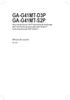 GA-G4MT-D3P GA-G4MT-S2P Placa mãe de encaixe LGA775 para família de processador Intel Core /família de processador Intel Pentium / família de processador Intel Celeron Manual do usuário Rev. 30 Sumário
GA-G4MT-D3P GA-G4MT-S2P Placa mãe de encaixe LGA775 para família de processador Intel Core /família de processador Intel Pentium / família de processador Intel Celeron Manual do usuário Rev. 30 Sumário
GA-M68MT-D3P GA-M68MT-S2P
 GA-M68MT-D3P GA-M68MT-S2P Placa mãe com soquete AM3 para processador AMD Phenom II/ processador AMD Athlon II Manual do Usuário Rev. 300 Sumário Capítulo Instalação do Hardware...3 - Precauções para Instalação...
GA-M68MT-D3P GA-M68MT-S2P Placa mãe com soquete AM3 para processador AMD Phenom II/ processador AMD Athlon II Manual do Usuário Rev. 300 Sumário Capítulo Instalação do Hardware...3 - Precauções para Instalação...
GA-H55M-S2. Manual do usuário
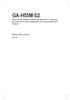 GA-H55M-S2 Placa mãe para soquete LGA56 para Intel Core i7 / processador Intel Core i5 / processador Intel Core i3/ processador Intel Pentium Manual do usuário Rev. 30 Sumário Capítulo...3 - Precauções
GA-H55M-S2 Placa mãe para soquete LGA56 para Intel Core i7 / processador Intel Core i5 / processador Intel Core i3/ processador Intel Pentium Manual do usuário Rev. 30 Sumário Capítulo...3 - Precauções
GA-G31M-ES2L/ GA-G31M-ES2C
 GA-G3M-ES2L/ GA-G3M-ES2C Placa mãe de encaixe LGA775 para família de processador Intel Core /família de processador Intel Pentium / família de processador Intel Celeron Manual do usuário Rev. 230 Sumário
GA-G3M-ES2L/ GA-G3M-ES2C Placa mãe de encaixe LGA775 para família de processador Intel Core /família de processador Intel Pentium / família de processador Intel Celeron Manual do usuário Rev. 230 Sumário
GA-H67M-D2. Manual do Usuário
 GA-H67M-D2 Placa mãe de soquete LGA55 para processadores Intel Core i7/ processadores Intel Core i5/processadores Intel Core i3/ processadores Intel Pentium /processadores Intel Celeron Manual do Usuário
GA-H67M-D2 Placa mãe de soquete LGA55 para processadores Intel Core i7/ processadores Intel Core i5/processadores Intel Core i3/ processadores Intel Pentium /processadores Intel Celeron Manual do Usuário
Manual do Usuário. Rev. 1302 12MB-G41MC-1302R
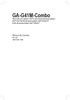 GA-G41M-Combo Placa mãe com soquete LGA775 para família de processadores Intel Core /família de processadores Intel Pentium / família de processadores Intel Celeron Manual do Usuário Rev. 1302 12MB-G41MC-1302R
GA-G41M-Combo Placa mãe com soquete LGA775 para família de processadores Intel Core /família de processadores Intel Pentium / família de processadores Intel Celeron Manual do Usuário Rev. 1302 12MB-G41MC-1302R
GA-EP41T-USB3. Manual do usuário
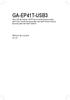 GA-EP4T-USB3 Placa mãe de soquete LGA775 para a família de processador Intel Core / família de processador Intel Intel Pentium /família de processador Intel Intel Celeron Manual do usuário Rev. 00 Sumário
GA-EP4T-USB3 Placa mãe de soquete LGA775 para a família de processador Intel Core / família de processador Intel Intel Pentium /família de processador Intel Intel Celeron Manual do usuário Rev. 00 Sumário
GA-E350N-USB3. Manual do Usuário. Placa mãe FT1 BGA Embutida com um processador AMD E-350 Dual-Core. Rev. 1001
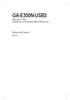 GA-E350N-USB3 Placa mãe FT BGA Embutida com um processador AMD E-350 Dual-Core Manual do Usuário Rev. 00 Sumário Capítulo Instalação do Hardware...3 - Precauções para Instalação... 3-2 Especificações do
GA-E350N-USB3 Placa mãe FT BGA Embutida com um processador AMD E-350 Dual-Core Manual do Usuário Rev. 00 Sumário Capítulo Instalação do Hardware...3 - Precauções para Instalação... 3-2 Especificações do
Identificando o Buddy VS/XP Lite e Premium
 Identificando o Buddy VS/XP Lite e Premium Figura 1 - Buddy Lite VS/XP Figura 2 - Buddy Premium VS/XP O buddy Lite VS/XP é um adaptador de PS/2 para USB, para ligação do teclado e mouse da estação extra.
Identificando o Buddy VS/XP Lite e Premium Figura 1 - Buddy Lite VS/XP Figura 2 - Buddy Premium VS/XP O buddy Lite VS/XP é um adaptador de PS/2 para USB, para ligação do teclado e mouse da estação extra.
GA-MA78LMT-S2H/ GA-MA78LMT-S2
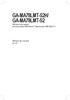 GA-MA78LMT-S2H/ GA-MA78LMT-S2 AM3 placa mãe soquete para processador AMD Phenom II/processador AMD Athlon II Manual do usuário Rev. 1001 Sumário Capítulo 1 Instalação do Hardware...3 1-1 Precauções para
GA-MA78LMT-S2H/ GA-MA78LMT-S2 AM3 placa mãe soquete para processador AMD Phenom II/processador AMD Athlon II Manual do usuário Rev. 1001 Sumário Capítulo 1 Instalação do Hardware...3 1-1 Precauções para
Seu manual do usuário GIGABYTE GA-G41MT-S2 http://pt.yourpdfguides.com/dref/3976882
 Você pode ler as recomendações contidas no guia do usuário, no guia de técnico ou no guia de instalação para GIGABYTE GA- G41MT-S2. Você vai encontrar as respostas a todas suas perguntas sobre a no manual
Você pode ler as recomendações contidas no guia do usuário, no guia de técnico ou no guia de instalação para GIGABYTE GA- G41MT-S2. Você vai encontrar as respostas a todas suas perguntas sobre a no manual
ÁRVORE DE FALHAS DESKTOP. SINTOMA ITEM OBSERVADO POSSÍVEIS FALHAS POSSÍVEIS SOLUÇÕES Sem tensão Tensão incorreta. Corrigir instalação elétrica
 Lento Não liga ÁRVORE DE FALHAS DESKTOP Rede elétrica Sem tensão Tensão incorreta Corrigir instalação elétrica Substituir fonte Fonte Chave seletora na posição incorreta Selecionar de acordo com a tensão
Lento Não liga ÁRVORE DE FALHAS DESKTOP Rede elétrica Sem tensão Tensão incorreta Corrigir instalação elétrica Substituir fonte Fonte Chave seletora na posição incorreta Selecionar de acordo com a tensão
HD Keeper. Manual do usuário
 HD Keeper Manual do usuário Índice Capítulo 1 Introdução... 3 1-1 Funções... 3 1-2 Características... 3 Capítulo 2 - Instalação... 3 2-1 Requisitos básicos do sistema para instalação... 3 2-2 Antes de
HD Keeper Manual do usuário Índice Capítulo 1 Introdução... 3 1-1 Funções... 3 1-2 Características... 3 Capítulo 2 - Instalação... 3 2-1 Requisitos básicos do sistema para instalação... 3 2-2 Antes de
 MANUAL CFTV DIGITAL - LINHA LIGHT 16 CANAIS 120 FPS / VID 120-LI CONFIGURAÇÃO DO COMPUTADOR 16 Canais - 120 FPS Processador Dual Core 2.0GHZ ou superior; Placa Mãe Intel ou Gigabyte com chipset Intel;
MANUAL CFTV DIGITAL - LINHA LIGHT 16 CANAIS 120 FPS / VID 120-LI CONFIGURAÇÃO DO COMPUTADOR 16 Canais - 120 FPS Processador Dual Core 2.0GHZ ou superior; Placa Mãe Intel ou Gigabyte com chipset Intel;
Processo de Instalação Limpa do Windows 8.1 em Computadores Philco
 Processo de Instalação Limpa do Windows 8.1 em Computadores Philco O processo de Instalação Limpa irá remover todos os programas e arquivos de dados do seu computador, substituindo eles com uma instalação
Processo de Instalação Limpa do Windows 8.1 em Computadores Philco O processo de Instalação Limpa irá remover todos os programas e arquivos de dados do seu computador, substituindo eles com uma instalação
GA-H61M-DS2. Manual do Usuário. Rev. 1002 12MB-H61MDS2-1002R
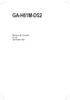 GA-H61M-DS2 Manual do Usuário Rev. 1002 12MB-H61MDS2-1002R Motherboard GA-H61M-DS2 Jul. 29, 2011 Motherboard GA-H61M-DS2 Jul. 29, 2011 Direitos Autorais 2011 GIGA-BYTE TECHNOLOGY CO., Todos os direitos
GA-H61M-DS2 Manual do Usuário Rev. 1002 12MB-H61MDS2-1002R Motherboard GA-H61M-DS2 Jul. 29, 2011 Motherboard GA-H61M-DS2 Jul. 29, 2011 Direitos Autorais 2011 GIGA-BYTE TECHNOLOGY CO., Todos os direitos
Atualização de computadores CCE para Windows 8.1 ATUALIZAÇÃO LIMPA
 Atualização de computadores CCE para Windows 8.1 ATUALIZAÇÃO LIMPA INSTALAÇÃO LIMPA O processo de Instalação Limpa irá remover todos os programas e arquivos de dados do seu computador, substituindo-os
Atualização de computadores CCE para Windows 8.1 ATUALIZAÇÃO LIMPA INSTALAÇÃO LIMPA O processo de Instalação Limpa irá remover todos os programas e arquivos de dados do seu computador, substituindo-os
INSTALAÇÃO DE BIOS E CARACTERÍSTICAS DE SEGURANÇA
 C A P Í T U L O D O I S INSTALAÇÃO DE BIOS E CARACTERÍSTICAS DE SEGURANÇA Em este capítulo, você. conhecerá maneiras de entrar no Menu de Instalação BIOS para fazer funcionar programas de contrôlo de vários
C A P Í T U L O D O I S INSTALAÇÃO DE BIOS E CARACTERÍSTICAS DE SEGURANÇA Em este capítulo, você. conhecerá maneiras de entrar no Menu de Instalação BIOS para fazer funcionar programas de contrôlo de vários
GA-H61M-D2-B3 GA-H61M-S2V-B3
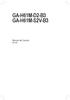 GA-H61M-D2-B3 GA-H61M-S2V-B3 Manual do Usuário Rev. 1002 Motherboard GA-H61M-D2-B3 Jan. 18, 2011 Motherboard GA-H61M-D2-B3 Jan. 18, 2011 Motherboard GA-H61M-S2V-B3 Apr. 13, 2011 Motherboard GA-H61M-S2V-B3
GA-H61M-D2-B3 GA-H61M-S2V-B3 Manual do Usuário Rev. 1002 Motherboard GA-H61M-D2-B3 Jan. 18, 2011 Motherboard GA-H61M-D2-B3 Jan. 18, 2011 Motherboard GA-H61M-S2V-B3 Apr. 13, 2011 Motherboard GA-H61M-S2V-B3
ESPECIFICAÇÃO TÉCNICA
 ESPECIFICAÇÃO TÉCNICA KIT DE COMPONENTES DE MICROINFORMÁTICA P/ MONTAGEM DE TERMINAL DE AUTOATENDIMENTO PARA O SISTEMA GEST Controle de Revisões Elaborador: Adriano José Cunha de Aguiar Validador: Luiz
ESPECIFICAÇÃO TÉCNICA KIT DE COMPONENTES DE MICROINFORMÁTICA P/ MONTAGEM DE TERMINAL DE AUTOATENDIMENTO PARA O SISTEMA GEST Controle de Revisões Elaborador: Adriano José Cunha de Aguiar Validador: Luiz
Atualização de computadores para Windows 10 INSTALAÇÃO LIMPA. Windows10. Disponível para os seguintes modelos: CCE AIO A41, A45 e D4030TV.
 Atualização de computadores para Windows 10 INSTALAÇÃO LIMPA Windows10 Disponível para os seguintes modelos: CCE AIO A41, A45 e D4030TV. CCE Desktop E365, C23, C43 CM23 e M23. CCE Notebook U25, U25B, HT345TV,
Atualização de computadores para Windows 10 INSTALAÇÃO LIMPA Windows10 Disponível para os seguintes modelos: CCE AIO A41, A45 e D4030TV. CCE Desktop E365, C23, C43 CM23 e M23. CCE Notebook U25, U25B, HT345TV,
BIOS, BOOT, CMOS e CMOS Setup. Prof. César Couto
 BIOS, BOOT, CMOS e CMOS Setup Prof. César Couto BIOS Quando o computador é ligado, o processador executa instruções da memória ROM (Read Only Memory). A ROM preserva o conteúdo quando o computador é desligado.
BIOS, BOOT, CMOS e CMOS Setup Prof. César Couto BIOS Quando o computador é ligado, o processador executa instruções da memória ROM (Read Only Memory). A ROM preserva o conteúdo quando o computador é desligado.
Identificar Adaptador Buddy Premium
 ManualdeInstalação SHIS QI 21 Bl. E 1 andar Lago Sul 71 655-590 Brasília - DF Brasil 55 (61) 3366-1333 suporte@thinnet.com.br Skype: thinnetworks e thinnetworks1 www.thinnetworks.com.br Identificar Adaptador
ManualdeInstalação SHIS QI 21 Bl. E 1 andar Lago Sul 71 655-590 Brasília - DF Brasil 55 (61) 3366-1333 suporte@thinnet.com.br Skype: thinnetworks e thinnetworks1 www.thinnetworks.com.br Identificar Adaptador
Como instalar Windows XP
 Como instalar Windows XP 1 Como instalar Windows XP Existem 2 opções para instalar XP: Opção A: para micro novo sem Sistema Operacional instalado (Exemplo de sistema operacional:windows 98, Windows 2000,
Como instalar Windows XP 1 Como instalar Windows XP Existem 2 opções para instalar XP: Opção A: para micro novo sem Sistema Operacional instalado (Exemplo de sistema operacional:windows 98, Windows 2000,
Memória da impressora
 Memória da impressora Gerenciando a memória 1 Sua impressora vem com, pelo menos, 32 MB de memória. Para determinar a quantidade de memória instalada atualmente em sua impressora, selecione Imprimir Menus
Memória da impressora Gerenciando a memória 1 Sua impressora vem com, pelo menos, 32 MB de memória. Para determinar a quantidade de memória instalada atualmente em sua impressora, selecione Imprimir Menus
GA-M68MT-D3 GA-M68MT-S2P
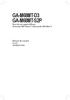 GA-M68MT-D3 GA-M68MT-S2P Placa mãe com soquete AM3 para Processador AMD Phenom II /processador AMD Athlon II Manual do usuário Rev. 2302 12MB-M68MTD3-2302R Motherboard GA-M68MT-D3/GA-M68MT-S2P May 21,
GA-M68MT-D3 GA-M68MT-S2P Placa mãe com soquete AM3 para Processador AMD Phenom II /processador AMD Athlon II Manual do usuário Rev. 2302 12MB-M68MTD3-2302R Motherboard GA-M68MT-D3/GA-M68MT-S2P May 21,
Hardware de Computadores
 Placa Mãe Hardware de Computadores Introdução Placa-mãe, também denominada mainboard ou motherboard, é uma placa de circuito impresso eletrônico. É considerado o elemento mais importante de um computador,
Placa Mãe Hardware de Computadores Introdução Placa-mãe, também denominada mainboard ou motherboard, é uma placa de circuito impresso eletrônico. É considerado o elemento mais importante de um computador,
MONTAGEM E CONFIGURAÇÃO DE MICROS
 LAÉRCIO VASCONCELOS MONTAGEM E CONFIGURAÇÃO DE MICROS 4 a EDIÇÃO Rio de Janeiro 2014 ÍNDICE Capítulo 1: Introdução ao hardware Computador, micro, PC...1 Processador...1 Memória RAM...1 Disco rígido...2
LAÉRCIO VASCONCELOS MONTAGEM E CONFIGURAÇÃO DE MICROS 4 a EDIÇÃO Rio de Janeiro 2014 ÍNDICE Capítulo 1: Introdução ao hardware Computador, micro, PC...1 Processador...1 Memória RAM...1 Disco rígido...2
Montagem e Manutenção (Hardware) Aula 01
 Aula 01 1 Explique porque é importante saber Montagem e Manutenção de Computadores hoje? 2 Defina Hardware. 3 Explique Transistor. 4 Faça uma breve explicação da Evolução dos Hardwares usados nos computadores.
Aula 01 1 Explique porque é importante saber Montagem e Manutenção de Computadores hoje? 2 Defina Hardware. 3 Explique Transistor. 4 Faça uma breve explicação da Evolução dos Hardwares usados nos computadores.
Usando o computador portátil GIGABYTE pela primeira vez. 2 Conecte o adaptador AC no conector de entrada DC no lado esquerdo do computador portátil.
 Parabéns por adquirir um Notebook GIGABYTE. Este manual irá ajudá-lo a começar com a configuração do seu computador portátil. A configuração do produto final depende do modelo no momento da sua compra.
Parabéns por adquirir um Notebook GIGABYTE. Este manual irá ajudá-lo a começar com a configuração do seu computador portátil. A configuração do produto final depende do modelo no momento da sua compra.
GA-MA785GPM-UD2H/ GA-MA785GM-UD2H/ GA-MA785GM-US2H
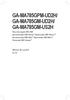 GA-MA785GPM-UD2H/ GA-MA785GM-UD2H/ GA-MA785GM-US2H Placa mãe soquete AM2+/AM2 para processador AMD Phenom II/processador AMD Phenom / para processador AMD Athlon II/processador AMD Athlon / Processador
GA-MA785GPM-UD2H/ GA-MA785GM-UD2H/ GA-MA785GM-US2H Placa mãe soquete AM2+/AM2 para processador AMD Phenom II/processador AMD Phenom / para processador AMD Athlon II/processador AMD Athlon / Processador
Manual de Instalação Linux Comunicações - Servidor. Centro de Computação Científica e Software Livre - C3SL
 Manual de Instalação Linux Comunicações - Servidor Centro de Computação Científica e Software Livre - C3SL Sumário 1 Instalando o Linux Comunicações para Telecentros (servidor) 2 1.1 Experimentar o Linux
Manual de Instalação Linux Comunicações - Servidor Centro de Computação Científica e Software Livre - C3SL Sumário 1 Instalando o Linux Comunicações para Telecentros (servidor) 2 1.1 Experimentar o Linux
MANUAL DE INSTALAÇÃO DVR-USB ST-104
 MANUAL DE INSTALAÇÃO DVR-USB ST-104 Obrigado por escolher o DVR USB ST-104 DIMY S. Por favor, certifique-se que a operação do produto esta de acordo com este manual para garantir a estabilidade do sistema
MANUAL DE INSTALAÇÃO DVR-USB ST-104 Obrigado por escolher o DVR USB ST-104 DIMY S. Por favor, certifique-se que a operação do produto esta de acordo com este manual para garantir a estabilidade do sistema
CONFIGURAÇÃO DO BIOS E CARACTERÍSTICAS DE SEGURANÇA
 CAPÍTULO VINTE DOIS CONFIGURAÇÃO DO BIOS E CARACTERÍSTICAS DE SEGURANÇA Nesse capítulo, você irá aprender como acessar o Menu da Configuração do BIOS e manipular várias configurações para controle de hardware.
CAPÍTULO VINTE DOIS CONFIGURAÇÃO DO BIOS E CARACTERÍSTICAS DE SEGURANÇA Nesse capítulo, você irá aprender como acessar o Menu da Configuração do BIOS e manipular várias configurações para controle de hardware.
Roteador N300 WiFi (N300R)
 Easy, Reliable & Secure Guia de Instalação Roteador N300 WiFi (N300R) Marcas comerciais Nomes de produtos e marcas são marcas comerciais ou marcas comerciais registradas de seus respectivos proprietários.
Easy, Reliable & Secure Guia de Instalação Roteador N300 WiFi (N300R) Marcas comerciais Nomes de produtos e marcas são marcas comerciais ou marcas comerciais registradas de seus respectivos proprietários.
Placa Acessório Modem Impacta
 manual do usuário Placa Acessório Modem Impacta Parabéns, você acaba de adquirir um produto com a qualidade e segurança Intelbras. A Placa Modem é um acessório que poderá ser utilizado em todas as centrais
manual do usuário Placa Acessório Modem Impacta Parabéns, você acaba de adquirir um produto com a qualidade e segurança Intelbras. A Placa Modem é um acessório que poderá ser utilizado em todas as centrais
GA-P67A-UD7. Manual do Usuário
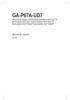 GA-P67A-UD7 Placa mãe de soquete LGA55 para processadores Intel Core i7/ processadores Intel Core i5/ processadores Intel Core i3/ processadores Intel Pentium / processadores Intel Celeron Manual do Usuário
GA-P67A-UD7 Placa mãe de soquete LGA55 para processadores Intel Core i7/ processadores Intel Core i5/ processadores Intel Core i3/ processadores Intel Pentium / processadores Intel Celeron Manual do Usuário
- BIOS - Ligando o PC pela primeira vez - Configurando o BIOS pelo Setup
 - BIOS - Ligando o PC pela primeira vez - Configurando o BIOS pelo Setup 1 Colégio Serrano Guardia Módulo III Suporte Técnico e Redes BIOS Contém dados do Fabricante / Modelo da MotherBoard. Testa a MotherBoard
- BIOS - Ligando o PC pela primeira vez - Configurando o BIOS pelo Setup 1 Colégio Serrano Guardia Módulo III Suporte Técnico e Redes BIOS Contém dados do Fabricante / Modelo da MotherBoard. Testa a MotherBoard
MANUAL DO USUÁRIO. para tv TV101
 MANUAL DO USUÁRIO adaptador android para tv TV101 Índice Exibição do Produto 03 Instruções para Uso 03 Menu Principal 04 Configurações de Wi-Fi 04 Navegando por Arquivo ou Pasta 05 Conexão USB 06 Instalando/
MANUAL DO USUÁRIO adaptador android para tv TV101 Índice Exibição do Produto 03 Instruções para Uso 03 Menu Principal 04 Configurações de Wi-Fi 04 Navegando por Arquivo ou Pasta 05 Conexão USB 06 Instalando/
Introdução à Informática. Alexandre Meslin
 Introdução à Informática Alexandre Meslin (meslin@nce.ufrj.br) Módulo 4 Objetivos Aula 1 Componentes principais em um computador pessoal Fluxo de informações em um computador idealizado Componentes do
Introdução à Informática Alexandre Meslin (meslin@nce.ufrj.br) Módulo 4 Objetivos Aula 1 Componentes principais em um computador pessoal Fluxo de informações em um computador idealizado Componentes do
Motorola Phone Tools. Início Rápido
 Motorola Phone Tools Início Rápido Conteúdo Requisitos mínimos... 2 Antes da instalação Motorola Phone Tools... 3 Instalar Motorola Phone Tools... 4 Instalação e configuração do dispositivo móvel... 5
Motorola Phone Tools Início Rápido Conteúdo Requisitos mínimos... 2 Antes da instalação Motorola Phone Tools... 3 Instalar Motorola Phone Tools... 4 Instalação e configuração do dispositivo móvel... 5
mobile PhoneTools Guia do Usuário
 mobile PhoneTools Guia do Usuário Conteúdo Requisitos...2 Antes da instalação...3 Instalar mobile PhoneTools...4 Instalação e configuração do telefone celular...5 Registro on-line...7 Desinstalar mobile
mobile PhoneTools Guia do Usuário Conteúdo Requisitos...2 Antes da instalação...3 Instalar mobile PhoneTools...4 Instalação e configuração do telefone celular...5 Registro on-line...7 Desinstalar mobile
Inspiron 3647 Manual do proprietário
 Inspiron 3647 Manual do proprietário Modelo do computador: Inspiron 3647 Modelo regulamentar: D09S Tipo regulamentar: D09S001 Notas, Avisos e Advertências NOTA: Uma NOTA indica informações importantes
Inspiron 3647 Manual do proprietário Modelo do computador: Inspiron 3647 Modelo regulamentar: D09S Tipo regulamentar: D09S001 Notas, Avisos e Advertências NOTA: Uma NOTA indica informações importantes
GA-M68MT-D3P GA-M68MT-S2P
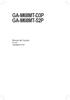 GA-M68MT-D3P GA-M68MT-S2P Manual do Usuário Rev. 3101 12MB-M68MT2P-3101R Motherboard GA-M68MT-D3P/GA-M68MT-S2P Dec. 31, 2010 Motherboard GA-M68MT-D3P GA-M68MT-S2P Dec. 31, 2010 Direitos Autorais 2011 GIGA-BYTE
GA-M68MT-D3P GA-M68MT-S2P Manual do Usuário Rev. 3101 12MB-M68MT2P-3101R Motherboard GA-M68MT-D3P/GA-M68MT-S2P Dec. 31, 2010 Motherboard GA-M68MT-D3P GA-M68MT-S2P Dec. 31, 2010 Direitos Autorais 2011 GIGA-BYTE
Placa-Mãe. Christian César de Azevedo
 Placa-Mãe Christian César de Azevedo Componentes Básicos Placa-Mãe 2 Componentes da Placa-Mãe 1. Soquete do Processador 2. Chipset 3. Soquetes de memória RAM 4. Conector de alimentação 5. Conector do drive
Placa-Mãe Christian César de Azevedo Componentes Básicos Placa-Mãe 2 Componentes da Placa-Mãe 1. Soquete do Processador 2. Chipset 3. Soquetes de memória RAM 4. Conector de alimentação 5. Conector do drive
Atualização, Backup e Recuperação de Software. Número de Peça: 405533-201
 Atualização, Backup e Recuperação de Software Número de Peça: 405533-201 Janeiro de 2006 Sumário 1 Atualizações de Software Recebimento Automático de Atualizações de Software HP...................................
Atualização, Backup e Recuperação de Software Número de Peça: 405533-201 Janeiro de 2006 Sumário 1 Atualizações de Software Recebimento Automático de Atualizações de Software HP...................................
Guia para atualização de Firmware dos consoles CL5, CL3 e CL1
 Guia para atualização de Firmware dos consoles CL5, CL3 e CL1 Yamaha Musical do Brasil www.yamaha.com.br Precauções 1. O usuário assume total responsabilidade pela atualização. 2. Atualize o Firmware de
Guia para atualização de Firmware dos consoles CL5, CL3 e CL1 Yamaha Musical do Brasil www.yamaha.com.br Precauções 1. O usuário assume total responsabilidade pela atualização. 2. Atualize o Firmware de
ATUALIZANDO O SEU COMPUTADOR
 CAPÍTULO VINTE QUATRO ATUALIZANDO O SEU COMPUTADOR Neste capítulo, você aprenderá como atualizar o DRAM, drive de disco rígido, e instalar a placa mini PCI opcional LAN sem-fio. 4-1 Atualizando a Unidade
CAPÍTULO VINTE QUATRO ATUALIZANDO O SEU COMPUTADOR Neste capítulo, você aprenderá como atualizar o DRAM, drive de disco rígido, e instalar a placa mini PCI opcional LAN sem-fio. 4-1 Atualizando a Unidade
Seu manual do usuário HP COMPAQ EVO D310 DESKTOP http://pt.yourpdfguides.com/dref/870005
 Você pode ler as recomendações contidas no guia do usuário, no guia de técnico ou no guia de instalação para HP COMPAQ EVO D310 DESKTOP. Você vai encontrar as respostas a todas suas perguntas sobre a no
Você pode ler as recomendações contidas no guia do usuário, no guia de técnico ou no guia de instalação para HP COMPAQ EVO D310 DESKTOP. Você vai encontrar as respostas a todas suas perguntas sobre a no
Atualização de computadores CCE para Windows 8.1 ATUALIZAÇÃO SIMPLES
 Atualização de computadores CCE para Windows 8.1 ATUALIZAÇÃO SIMPLES ATUALIZAÇÃO SIMPLES O processo de Atualização Simples mantém configurações do Windows, arquivos pessoais e aplicativos compatíveis com
Atualização de computadores CCE para Windows 8.1 ATUALIZAÇÃO SIMPLES ATUALIZAÇÃO SIMPLES O processo de Atualização Simples mantém configurações do Windows, arquivos pessoais e aplicativos compatíveis com
Manual de instalação BETWIN
 Manual de instalação BETWIN 1 Identificando Adaptador Este é um conector que tem um plug USB à esquerda e dois Plugs PS2 à direita sendo que no verde pluga-se o mouse e no roxo o teclado. Este HUB permite
Manual de instalação BETWIN 1 Identificando Adaptador Este é um conector que tem um plug USB à esquerda e dois Plugs PS2 à direita sendo que no verde pluga-se o mouse e no roxo o teclado. Este HUB permite
MANUTENÇÃO DE COMPUTADORES
 MANUTENÇÃO DE COMPUTADORES Prof. Esp. Fabiano Taguchi fabianotaguchi@gmail.com http://fabianotaguchi.wordpress.com MANUTENÇÃO EM COMPUTADORES Carga horária: 32 horas/aula Competência: Conhecer a arquitetura
MANUTENÇÃO DE COMPUTADORES Prof. Esp. Fabiano Taguchi fabianotaguchi@gmail.com http://fabianotaguchi.wordpress.com MANUTENÇÃO EM COMPUTADORES Carga horária: 32 horas/aula Competência: Conhecer a arquitetura
Guia para atualização de Firmware dos consoles CL5, CL3 e CL1. (Firmware 1.61)
 Guia para atualização de Firmware dos consoles CL5, CL3 e CL1 (Firmware 1.61) Yamaha Musical do Brasil www.yamaha.com.br PRECAUÇÕES 1. O usuário assume total responsabilidade pela atualização. 2. Atualize
Guia para atualização de Firmware dos consoles CL5, CL3 e CL1 (Firmware 1.61) Yamaha Musical do Brasil www.yamaha.com.br PRECAUÇÕES 1. O usuário assume total responsabilidade pela atualização. 2. Atualize
Manutenção de Computadores
 Manutenção de Computadores Assunto a ser estudado: Armazenamento; Energia; Dispositivos de Entrada e Saída; Placa Mãe; Sistema de Arquivo; Processadores; Refrigeração; Memória; Vídeo; Instalação de sistemas
Manutenção de Computadores Assunto a ser estudado: Armazenamento; Energia; Dispositivos de Entrada e Saída; Placa Mãe; Sistema de Arquivo; Processadores; Refrigeração; Memória; Vídeo; Instalação de sistemas
Arquitetura de Hardware. simao@cce.ufpr.br
 Arquitetura de Hardware simao@cce.ufpr.br Sistema não dá boot A energia está OK? Tomada Cabos Fonte de alimentação Conectores internos Placas bem encaixadas Sistema não dá boot O micro liga mas nada acontece
Arquitetura de Hardware simao@cce.ufpr.br Sistema não dá boot A energia está OK? Tomada Cabos Fonte de alimentação Conectores internos Placas bem encaixadas Sistema não dá boot O micro liga mas nada acontece
Guia para atualização de Firmware dos racks RIO1608-D & RIO3224-D. (Firmware 1.50)
 Guia para atualização de Firmware dos racks RIO1608-D & RIO3224-D (Firmware 1.50) PRECAUÇÕES 1. O usuário assume total responsabilidade pela atualização. 2. Atualize o Firmware de uma unidade por vez.
Guia para atualização de Firmware dos racks RIO1608-D & RIO3224-D (Firmware 1.50) PRECAUÇÕES 1. O usuário assume total responsabilidade pela atualização. 2. Atualize o Firmware de uma unidade por vez.
GA-X58A-UD3R. Manual do usuário. Placa mãe de encaixe LGA1366 para família de processador Intel Core i7. Rev. 1002
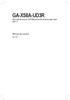 GA-X58A-UD3R Placa mãe de encaixe LGA366 para família de processador Intel Core i7 Manual do usuário Rev. 002 Sumário Capítulo Instalação do Hardware...3 - Precauções para Instalação... 3-2 Especificações
GA-X58A-UD3R Placa mãe de encaixe LGA366 para família de processador Intel Core i7 Manual do usuário Rev. 002 Sumário Capítulo Instalação do Hardware...3 - Precauções para Instalação... 3-2 Especificações
Procedimento para reinstalação dos aplicativos da mesa multi-toque através da imagem do sistema.
 Procedimento para reinstalação dos aplicativos da mesa multi-toque através da imagem do sistema. 1) Materiais a serem utilizados - Para realizar este procedimento deve-se estar de posse dos seguintes itens:
Procedimento para reinstalação dos aplicativos da mesa multi-toque através da imagem do sistema. 1) Materiais a serem utilizados - Para realizar este procedimento deve-se estar de posse dos seguintes itens:
Manual. Roteador - 3G Portátil
 Manual Roteador - 3G Portátil Conteúdo da Embalagem 1. 1 x Produto 2. 1 x Guia de Instalação Rápida 3. 1 x Carregador USB Visão Geral (3) Recarregando o Power Bank: Conecte a ponta Micro USB à porta de
Manual Roteador - 3G Portátil Conteúdo da Embalagem 1. 1 x Produto 2. 1 x Guia de Instalação Rápida 3. 1 x Carregador USB Visão Geral (3) Recarregando o Power Bank: Conecte a ponta Micro USB à porta de
Manual do usuário. Mobile Auto Download
 Manual do usuário Mobile Auto Download Mobile Auto Download Parabéns, você acaba de adquirir um produto com a qualidade e segurança Intelbras. Este manual serve como referência para a sua instalação e
Manual do usuário Mobile Auto Download Mobile Auto Download Parabéns, você acaba de adquirir um produto com a qualidade e segurança Intelbras. Este manual serve como referência para a sua instalação e
Montagem de Micros Para Autodidatas, Estudantes e Técnicos. Parte I O Que Comprar... 1
 VI Sumário Parte I O Que Comprar... 1 Capítulo 1 Processador... 3 Introdução... 3 Mitos... 4 O Que Comprar... 5 Características Técnicas... 8 Soquetes...9 Onde Economizar... 10 OEM vs. Box...11 Controlador
VI Sumário Parte I O Que Comprar... 1 Capítulo 1 Processador... 3 Introdução... 3 Mitos... 4 O Que Comprar... 5 Características Técnicas... 8 Soquetes...9 Onde Economizar... 10 OEM vs. Box...11 Controlador
Verificando os componentes
 PPC-4542-01PT Agradecemos a aquisição do scanner de imagem em cores fi-65f. Este manual descreve os preparativos necessários para o uso deste produto. Siga os procedimentos aqui descritos. Certifique-se
PPC-4542-01PT Agradecemos a aquisição do scanner de imagem em cores fi-65f. Este manual descreve os preparativos necessários para o uso deste produto. Siga os procedimentos aqui descritos. Certifique-se
Guia para atualização de Firmware dos consoles CL5, CL3 e CL1. (Firmware 1.51)
 Guia para atualização de Firmware dos consoles CL5, CL3 e CL1 (Firmware 1.51) Yamaha Musical do Brasil www.yamaha.com.br PRECAUÇÕES 1. O usuário assume total responsabilidade pela atualização. 2. Atualize
Guia para atualização de Firmware dos consoles CL5, CL3 e CL1 (Firmware 1.51) Yamaha Musical do Brasil www.yamaha.com.br PRECAUÇÕES 1. O usuário assume total responsabilidade pela atualização. 2. Atualize
GUIA DE CONSULTA RÁPIDA PARA. Instalação do Nokia Connectivity Cable Drivers
 GUIA DE CONSULTA RÁPIDA PARA Instalação do Nokia Connectivity Cable Drivers Conteúdo 1. Introdução...1 2. Requisitos obrigatórios...1 3. Instalação do Nokia Connectivity Cable Drivers...2 3.1 Antes da
GUIA DE CONSULTA RÁPIDA PARA Instalação do Nokia Connectivity Cable Drivers Conteúdo 1. Introdução...1 2. Requisitos obrigatórios...1 3. Instalação do Nokia Connectivity Cable Drivers...2 3.1 Antes da
GA-H61M-S1. Manual do Usuário. Conteúdo da embalagem. Placa mãe GA-H61M-S1 Disco de drivers da placa-mãe 55. Dois cabos SATA Manual do Usuário 55
 GA-H61M-S1 Manual do Usuário 12MB-H61MS1-2202R KB_MS ATX_12V LGA1155 VGA R_USB ATX USB_LAN CPU_FAN GA-H61M-S1 ÁUDIO BAT DDR3_1 DDR3_2 Realtek GbE LAN PCIEX16 PCIEX1_1 CODEC M_BIOS PCIEX1_2 ite Super I/O
GA-H61M-S1 Manual do Usuário 12MB-H61MS1-2202R KB_MS ATX_12V LGA1155 VGA R_USB ATX USB_LAN CPU_FAN GA-H61M-S1 ÁUDIO BAT DDR3_1 DDR3_2 Realtek GbE LAN PCIEX16 PCIEX1_1 CODEC M_BIOS PCIEX1_2 ite Super I/O
Universidade Tuiuti do Paraná UTP Faculdade de Ciências Exatas - FACET
 Universidade Tuiuti do Paraná UTP Faculdade de Ciências Exatas - FACET Hardware de Computadores Questionário II 1. A principal diferença entre dois processadores, um deles equipado com memória cache o
Universidade Tuiuti do Paraná UTP Faculdade de Ciências Exatas - FACET Hardware de Computadores Questionário II 1. A principal diferença entre dois processadores, um deles equipado com memória cache o
Online Help StruxureWare Data Center Expert
 Online Help StruxureWare Data Center Expert Version 7.2.7 Appliance virtual do StruxureWare Data Center Expert O servidor do StruxureWare Data Center Expert 7.2 está agora disponível como um appliance
Online Help StruxureWare Data Center Expert Version 7.2.7 Appliance virtual do StruxureWare Data Center Expert O servidor do StruxureWare Data Center Expert 7.2 está agora disponível como um appliance
KVM CPU Switch 4 Portas Manual do Usuário
 P R E F Á C I O Este é um produto da marca GTS Network, que está sempre comprometida com o desenvolvimento de soluções inovadoras e de alta qualidade. Este manual descreve, objetivamente, como instalar
P R E F Á C I O Este é um produto da marca GTS Network, que está sempre comprometida com o desenvolvimento de soluções inovadoras e de alta qualidade. Este manual descreve, objetivamente, como instalar
Organização do Curso. Instalação e Configuração. Módulo II. Pós Graduação em Projeto e Gerencia de Redes de Computadores
 1 Pós Graduação em Projeto e Gerencia de Redes de Computadores Sistemas Operacionais de Redes I - Linux Prof.: Nelson Monnerat Instalação e Configuração 1 Sistemas Operacionais de Redes I - Linux Módulo
1 Pós Graduação em Projeto e Gerencia de Redes de Computadores Sistemas Operacionais de Redes I - Linux Prof.: Nelson Monnerat Instalação e Configuração 1 Sistemas Operacionais de Redes I - Linux Módulo
Thunder Pro II Gold Edition Manual de operações v 8.7 Rev:b
 Thunder Pro II Gold Edition Manual de operações v 8.7 Rev:b Este manual foi escrito exclusivamente para o chip Thunder Pro II Gold e será atualizado juntamente com as atualizações do chip, portanto acesse
Thunder Pro II Gold Edition Manual de operações v 8.7 Rev:b Este manual foi escrito exclusivamente para o chip Thunder Pro II Gold e será atualizado juntamente com as atualizações do chip, portanto acesse
Manual de Instalação. Windows XP. Desenvolvedores: Patrick Duarte, Rodrigo dos Santos. Setembro de 2014.
 Manual de Instalação Windows XP Desenvolvedores: Patrick Duarte, Rodrigo dos Santos. Setembro de 2014. 1 SUMÁRIO OBJETIVO DO MANUAL:...03 REQUISITOS MÍNIMOS:...03 PROCESSO DE INSTALAÇÃO:...04 3.1 Documentos
Manual de Instalação Windows XP Desenvolvedores: Patrick Duarte, Rodrigo dos Santos. Setembro de 2014. 1 SUMÁRIO OBJETIVO DO MANUAL:...03 REQUISITOS MÍNIMOS:...03 PROCESSO DE INSTALAÇÃO:...04 3.1 Documentos
GA-H61M-DS2. Manual do Usuário. Rev. 2002 12MB-H61MDS2-2002R
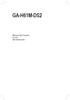 GA-H61M-DS2 Manual do Usuário Rev. 2002 12MB-H61MDS2-2002R Motherboard GA-H61M-DS2 Dec.4, 2011 Motherboard GA-H61M-DS2 Dec.4, 2011 Direitos Autorais 2011 GIGA-BYTE TECHNOLOGY CO., Todos os direitos reservados.
GA-H61M-DS2 Manual do Usuário Rev. 2002 12MB-H61MDS2-2002R Motherboard GA-H61M-DS2 Dec.4, 2011 Motherboard GA-H61M-DS2 Dec.4, 2011 Direitos Autorais 2011 GIGA-BYTE TECHNOLOGY CO., Todos os direitos reservados.
Atualização, backup e recuperação de software
 Atualização, backup e recuperação de software Guia do Usuário Copyright 2006 Hewlett-Packard Development Company, L.P. Microsoft e Windows são marcas registradas da Microsoft Corporation nos EUA. As informações
Atualização, backup e recuperação de software Guia do Usuário Copyright 2006 Hewlett-Packard Development Company, L.P. Microsoft e Windows são marcas registradas da Microsoft Corporation nos EUA. As informações
Guia de instalação. Cabo de eletricidade. Guia do alimentador traseiro
 EPSON Stylus Pro 3880 Guia de instalação Por favor, leia as instruções antes de utilizar o produto. Desembale a impressora 1 Certifique-se de que tem todos estes itens: Impressora Cabo de eletricidade
EPSON Stylus Pro 3880 Guia de instalação Por favor, leia as instruções antes de utilizar o produto. Desembale a impressora 1 Certifique-se de que tem todos estes itens: Impressora Cabo de eletricidade
Placas Adaptadoras e montagem de Redes
 Placas Adaptadoras e montagem de Redes Objetivos da aula: 1 - Descrever a função da placa adaptadora de rede em uma rede. 2 - Descrever as opções de configuração para placas adaptadoras de rede. 3 - Listar
Placas Adaptadoras e montagem de Redes Objetivos da aula: 1 - Descrever a função da placa adaptadora de rede em uma rede. 2 - Descrever as opções de configuração para placas adaptadoras de rede. 3 - Listar
GUIA DE CONSULTA RÁPIDA PARA. Instalação do Nokia Connectivity Cable Drivers
 GUIA DE CONSULTA RÁPIDA PARA Instalação do Nokia Connectivity Cable Drivers Conteúdo 1. Introdução...1 2. Requisitos obrigatórios...1 3. Instalação do Nokia Connectivity Cable Drivers...2 3.1 Antes da
GUIA DE CONSULTA RÁPIDA PARA Instalação do Nokia Connectivity Cable Drivers Conteúdo 1. Introdução...1 2. Requisitos obrigatórios...1 3. Instalação do Nokia Connectivity Cable Drivers...2 3.1 Antes da
GA-B75M-D3H. Manual do Usuário. Rev. 1003 12MB-B75MD3H-1003R
 GA-B75M-D3H Manual do Usuário Rev. 1003 12MB-B75MD3H-1003R Motherboard GA-B75M-D3H Feb. 8, 2012 Motherboard GA-B75M-D3H Feb. 8, 2012 Direitos Autorais 2012 GIGA-BYTE TECHNOLOGY CO., LTD. Todos os direitos
GA-B75M-D3H Manual do Usuário Rev. 1003 12MB-B75MD3H-1003R Motherboard GA-B75M-D3H Feb. 8, 2012 Motherboard GA-B75M-D3H Feb. 8, 2012 Direitos Autorais 2012 GIGA-BYTE TECHNOLOGY CO., LTD. Todos os direitos
Guia do Utilitário Computer Setup (F10) Business PC HP dx2150 Microtorre
 Guia do Utilitário Computer Setup (F10) Business PC HP dx2150 Microtorre Número de Peça: 410338-201 Dezembro de 2005 Este guia fornece instruções sobre como utilizar Computer Setup. Essa ferramenta é utilizada
Guia do Utilitário Computer Setup (F10) Business PC HP dx2150 Microtorre Número de Peça: 410338-201 Dezembro de 2005 Este guia fornece instruções sobre como utilizar Computer Setup. Essa ferramenta é utilizada
Instalando Sua Multifuncional Wi-Fi
 Instalando Sua Multifuncional Wi-Fi PIXMA MG2910 MANUAL COMPLETO Windows OS 1 Instalando Sua Multifuncional Wi-Fi PIXMA MG2910 Windows OS Preparando para conectar sua Multifuncional na rede Wi-Fi 3 Instalando
Instalando Sua Multifuncional Wi-Fi PIXMA MG2910 MANUAL COMPLETO Windows OS 1 Instalando Sua Multifuncional Wi-Fi PIXMA MG2910 Windows OS Preparando para conectar sua Multifuncional na rede Wi-Fi 3 Instalando
0. Introdução aos servidores SGI 1200
 0. Introdução aos servidores SGI 1200 O objetivo deste documento é ajudá-lo a desembalar, conectar e ligar o novo servidor SGI. Embora a família de servidores SGI 1200 seja composta de vários modelos,
0. Introdução aos servidores SGI 1200 O objetivo deste documento é ajudá-lo a desembalar, conectar e ligar o novo servidor SGI. Embora a família de servidores SGI 1200 seja composta de vários modelos,
Visão geral das placas-mãe
 IDENTIFICAÇÃO DOS PRICIPAIS COMPONENTES DA PLACA-MÃE Professor Marlon Marcon Visão geral das placas-mãe Conhecida como: Motherboard Mainboard Responsável pela interconexão de todas as peças que formam
IDENTIFICAÇÃO DOS PRICIPAIS COMPONENTES DA PLACA-MÃE Professor Marlon Marcon Visão geral das placas-mãe Conhecida como: Motherboard Mainboard Responsável pela interconexão de todas as peças que formam
DRIVER DA TELA SENSÍVEL AO TOQUE MANUAL DE OPERAÇÃO
 MONITOR LCD DRIVER DA TELA SENSÍVEL AO TOQUE MANUAL DE OPERAÇÃO para Mac Versão 1.0 Modelos aplicáveis PN-L802B/PN-L702B/PN-L602B Conteúdo Introdução...3 Requisitos do sistema...3 Configuração do computador...4
MONITOR LCD DRIVER DA TELA SENSÍVEL AO TOQUE MANUAL DE OPERAÇÃO para Mac Versão 1.0 Modelos aplicáveis PN-L802B/PN-L702B/PN-L602B Conteúdo Introdução...3 Requisitos do sistema...3 Configuração do computador...4
Manual de Instalação EDIÇÃO 1.0
 Editor Rápido ipldk Manual de Instalação EDIÇÃO 1.0 HISTÓRICO DE REVISÃO Edição Data Descrição das Alterações Versão S/W Versão MPB Edição 1 Out/2006 Lançamento Inicial C.7Aa ~ C.7Aa - i - Conteúdo 1.
Editor Rápido ipldk Manual de Instalação EDIÇÃO 1.0 HISTÓRICO DE REVISÃO Edição Data Descrição das Alterações Versão S/W Versão MPB Edição 1 Out/2006 Lançamento Inicial C.7Aa ~ C.7Aa - i - Conteúdo 1.
IPM41-D3 Manual do Usuário
 IPM41-D3 Manual do Usuário 37-002-0006-092 Rev.1 Nota O material escrito contido com este produto é propriedade da PCWARE. Nenhuma parte deste manual pode ser reproduzida, copiada, traduzida, ou transmitida
IPM41-D3 Manual do Usuário 37-002-0006-092 Rev.1 Nota O material escrito contido com este produto é propriedade da PCWARE. Nenhuma parte deste manual pode ser reproduzida, copiada, traduzida, ou transmitida
GA-H61M-DS2H. Manual do Usuário. Rev. 2101 12MB-61MDS2H-2101R
 GA-H61M-DS2H Manual do Usuário Rev. 2101 12MB-61MDS2H-2101R Motherboard GA-H61M-DS2H Feb. 3, 2012 Motherboard GA-H61M-DS2H Feb. 3, 2012 Direitos Autorais 2012 GIGA-BYTE TECHNOLOGY CO., Todos os direitos
GA-H61M-DS2H Manual do Usuário Rev. 2101 12MB-61MDS2H-2101R Motherboard GA-H61M-DS2H Feb. 3, 2012 Motherboard GA-H61M-DS2H Feb. 3, 2012 Direitos Autorais 2012 GIGA-BYTE TECHNOLOGY CO., Todos os direitos
Guia de Instalação SIAM. Procedimento de Instalação do Servidor SIAM
 Guia de Instalação SIAM Procedimento de Instalação do Servidor SIAM Documento Gerado por: Amir Bavar Criado em: 18/10/2006 Última modificação: 27/09/2008 Guia de Instalação SIAM Procedimento de Instalação
Guia de Instalação SIAM Procedimento de Instalação do Servidor SIAM Documento Gerado por: Amir Bavar Criado em: 18/10/2006 Última modificação: 27/09/2008 Guia de Instalação SIAM Procedimento de Instalação
Microsoft Windows 7: Guia de primeiros passos
 Microsoft Windows 7: Guia de primeiros passos Configure o Windows 7 O seu computador Dell é fornecido pré-configurado com o sistema operacional Microsoft Windows 7. Para configurar o Windows pela primeira
Microsoft Windows 7: Guia de primeiros passos Configure o Windows 7 O seu computador Dell é fornecido pré-configurado com o sistema operacional Microsoft Windows 7. Para configurar o Windows pela primeira
Utilitário de configuração Guia do Usuário
 Utilitário de configuração Guia do Usuário Copyright 2007, 2008 Hewlett-Packard Development Company, L.P. Microsoft é uma marca registrada da Microsoft Corporation nos Estados Unidos. As informações contidas
Utilitário de configuração Guia do Usuário Copyright 2007, 2008 Hewlett-Packard Development Company, L.P. Microsoft é uma marca registrada da Microsoft Corporation nos Estados Unidos. As informações contidas
INSTALAÇÃO DOS NOKIA CONNECTIVITY CABLE DRIVERS
 GUIA DE CONSULTA RÁPIDA PARA INSTALAÇÃO DOS NOKIA CONNECTIVITY CABLE DRIVERS 1/6 Copyright 2003-2004 Nokia. Todos os direitos reservados. Conteúdo 1. INTRODUÇÃO...3 2. REQUISITOS DO SISTEMA...3 3. INSTALAÇÃO
GUIA DE CONSULTA RÁPIDA PARA INSTALAÇÃO DOS NOKIA CONNECTIVITY CABLE DRIVERS 1/6 Copyright 2003-2004 Nokia. Todos os direitos reservados. Conteúdo 1. INTRODUÇÃO...3 2. REQUISITOS DO SISTEMA...3 3. INSTALAÇÃO
Inspiron 23 Manual do proprietário
 Inspiron 23 Manual do proprietário Modelo do computador: Inspiron 23 Modelo 5348 Modelo normativo: W10C Tipo normativo: W10C001 Notas, avisos e advertências NOTA: Uma NOTA indica informações importantes
Inspiron 23 Manual do proprietário Modelo do computador: Inspiron 23 Modelo 5348 Modelo normativo: W10C Tipo normativo: W10C001 Notas, avisos e advertências NOTA: Uma NOTA indica informações importantes
GA-P35-DS3R/ GA-P35-DS3 GA-P35-S3 Placa principal com socket LGA775 para os processadores da família Intel Core TM / Intel Pentium / Intel Celeron
 GA-P35-DS3R/ GA-P35-DS3 GA-P35-S3 Placa principal com socket LGA775 para os processadores da família Intel Core TM / Intel Pentium / Intel Celeron Manual do utilizador Rev. 200 * O símbolo REEE colocado
GA-P35-DS3R/ GA-P35-DS3 GA-P35-S3 Placa principal com socket LGA775 para os processadores da família Intel Core TM / Intel Pentium / Intel Celeron Manual do utilizador Rev. 200 * O símbolo REEE colocado
Atualização, backup e recuperação de software
 Atualização, backup e recuperação de software Guia do usuário Copyright 2007 Hewlett-Packard Development Company, L.P. Windows é uma marca registrada nos Estados Unidos da Microsoft Corporation. As informações
Atualização, backup e recuperação de software Guia do usuário Copyright 2007 Hewlett-Packard Development Company, L.P. Windows é uma marca registrada nos Estados Unidos da Microsoft Corporation. As informações
Dell Vostro 260/260S. Setup And Features Information. Sobre as Advertências. Minitorre Vistas frontal e traseira
 Dell /260S Setup And Features Information Sobre as Advertências ATENÇÃO: uma ADVERTÊNCIA indica um potencial de danos à propriedade, risco de lesões corporais ou mesmo risco de vida. Minitorre Vistas frontal
Dell /260S Setup And Features Information Sobre as Advertências ATENÇÃO: uma ADVERTÊNCIA indica um potencial de danos à propriedade, risco de lesões corporais ou mesmo risco de vida. Minitorre Vistas frontal
Sumário GERAL... 3 INSTALAÇÃO... 3 UTILIZANDO O MINI DVR USB ST-400...10. Opções de Segurança... 12. Gravando as Imagens...13 ESPECIFICAÇÕES TÉCNICAS
 Nos campos channel description, podemos nomear os canais. O nome será exibido junto ao vídeo. No campo Channel control, selecionando o modo automatic, podemos definir os canais ativos, o tempo de exibição
Nos campos channel description, podemos nomear os canais. O nome será exibido junto ao vídeo. No campo Channel control, selecionando o modo automatic, podemos definir os canais ativos, o tempo de exibição
BIOS: POST, CMOS e SETUP - Configuração. Jeronimo Costa Penha SENAI-CFP/JIP Cataguases - MG
 BIOS: POST, CMOS e SETUP - Configuração Jeronimo Costa Penha SENAI-CFP/JIP Cataguases - MG BIOS: POST, CMOS e SETUP - Configuração Ao ligar um micro, o primeiro software que é carregado é o BIOS da placa-mãe
BIOS: POST, CMOS e SETUP - Configuração Jeronimo Costa Penha SENAI-CFP/JIP Cataguases - MG BIOS: POST, CMOS e SETUP - Configuração Ao ligar um micro, o primeiro software que é carregado é o BIOS da placa-mãe
Atualizações de Software Guia do Usuário
 Atualizações de Software Guia do Usuário Copyright 2009 Hewlett-Packard Development Company, L.P. Windows e Windows Vista são marcas registradas da Microsoft Corporation nos EUA. Aviso sobre o produto
Atualizações de Software Guia do Usuário Copyright 2009 Hewlett-Packard Development Company, L.P. Windows e Windows Vista são marcas registradas da Microsoft Corporation nos EUA. Aviso sobre o produto
Identificação das partes constituintes de um PC
 Identificação das partes constituintes de um PC Durante este exercício deverá identificar e localizar as partes constituintes de um Computador Pessoal (PC), nomeadamente: Placa Principal (Mother Board)
Identificação das partes constituintes de um PC Durante este exercício deverá identificar e localizar as partes constituintes de um Computador Pessoal (PC), nomeadamente: Placa Principal (Mother Board)
Gravador TASER CAM Guia de Início Rápido
 Gravador TASER CAM Guia de Início Rápido Parabéns por comprara seu Gravador TASER CAM. Leia esta seção para começar a usá-lo rapidamente. O gravador TASER CAM é uma opção para uso com qualquer dispositivo
Gravador TASER CAM Guia de Início Rápido Parabéns por comprara seu Gravador TASER CAM. Leia esta seção para começar a usá-lo rapidamente. O gravador TASER CAM é uma opção para uso com qualquer dispositivo
STK (Start Kit DARUMA) Primeiro contato com a Impressora Fiscal, a ECF chegou e agora?
 O que será abordado neste SKT: STK (Start Kit DARUMA) Primeiro contato com a Impressora Fiscal, a ECF chegou e agora? Verificando o papel. Verificando se o ECF está inicializado, caso não esteja como proceder.
O que será abordado neste SKT: STK (Start Kit DARUMA) Primeiro contato com a Impressora Fiscal, a ECF chegou e agora? Verificando o papel. Verificando se o ECF está inicializado, caso não esteja como proceder.
Caro cliente. Guia do cliente. Página 1
 Caro cliente. Os procedimentos a seguir se destinam somente em resolver problemas referentes á internet, não servindo para resolver qualquer outro problema no computador, como por exemplo, um computador
Caro cliente. Os procedimentos a seguir se destinam somente em resolver problemas referentes á internet, não servindo para resolver qualquer outro problema no computador, como por exemplo, um computador
